1月 30 2024
春の陽気と占いハズレ

朗らかな天気の今日の天空の仕事場より
すっかり春の陽気のサンメ、天気も良く絶好のスキー日和の今日
プライズ検定の留守を預かる中、久しぶりAクラスの担当
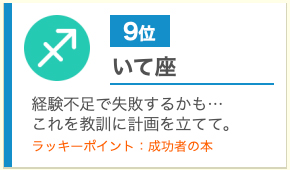
今朝の占いがこんなだったのでちょっとナーバスになっていたけど、正指持ち、正指受験、準指受験、ヴィンテージの四名様を相手にポジションに注視したレッスンをして、それなりに得るものが有ったようでホッとする午前中。

残った正指持ち、準指受験のご夫妻を相手に受験対策用のレッスンを。改めて検定種目の意味とか解説しながらレッスンすることで理解力もアップ、苦手だったコブも滑れるようになられてご満足得られたようでホッとした午後。
占い通りにならなくて良かった良かったw😅
それはさておき、一昨日突然無効になっていっさいログインも出来ない状態になってしまったAppleID。
今日サポートのお姉さんから電話が入り、一緒にチェックしてもらったら・・・あれ?なんの問題も無いじゃん。
いったいこの二日間はなんだったんだろう🤔う〜んモヤモヤする。
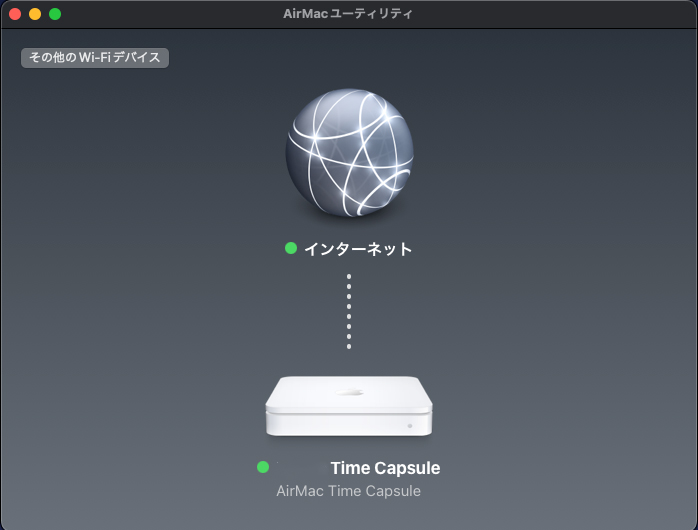
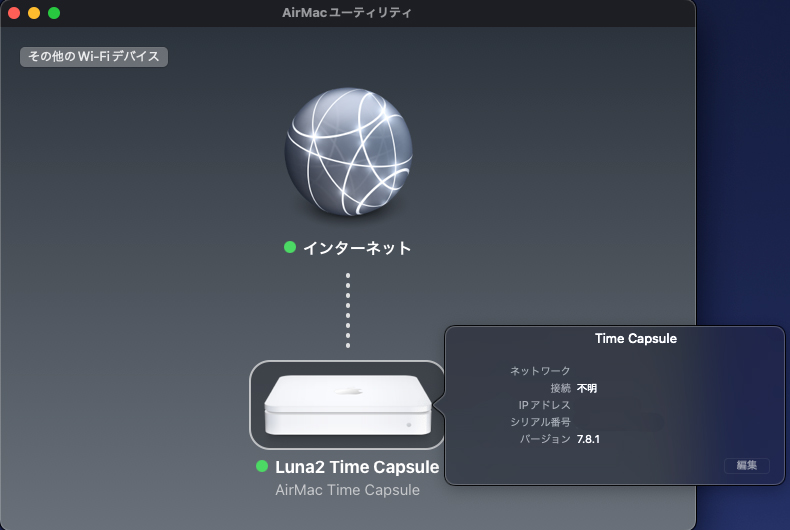
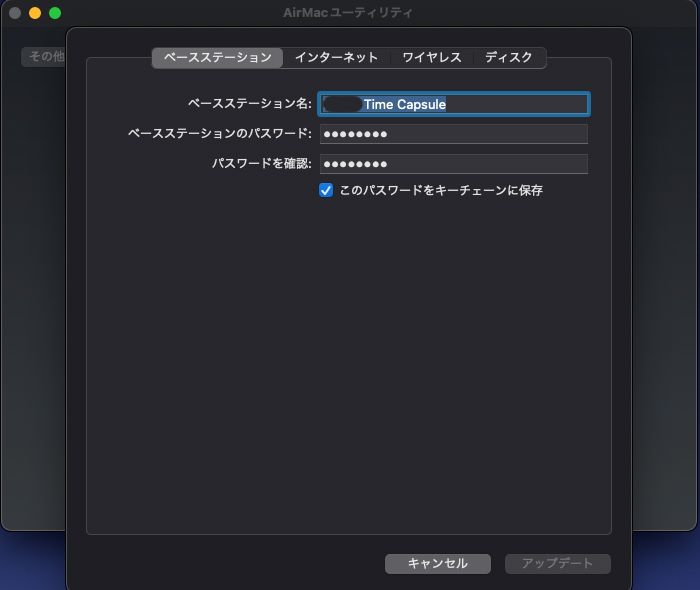
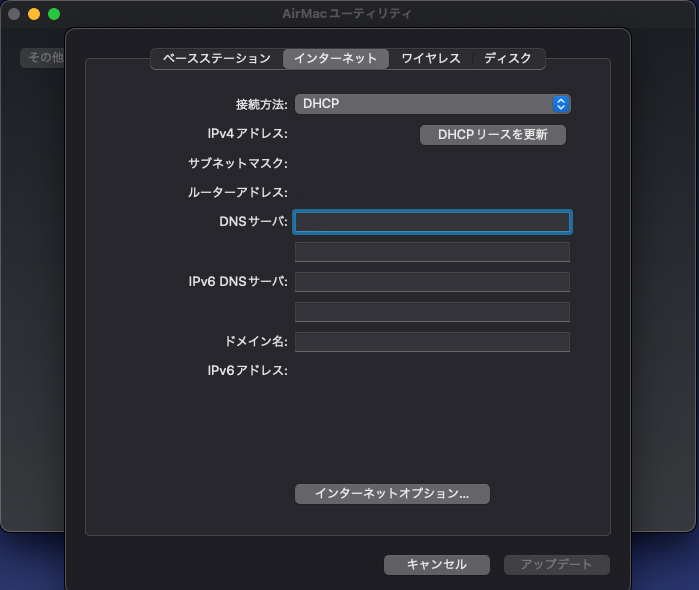
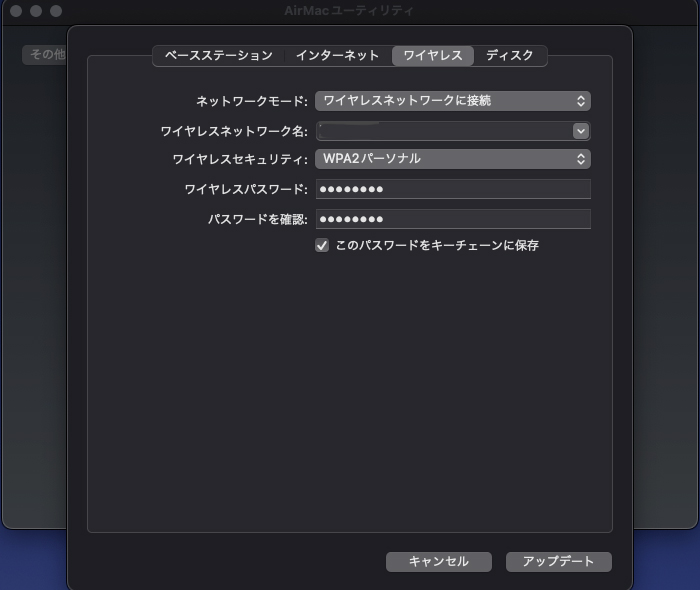
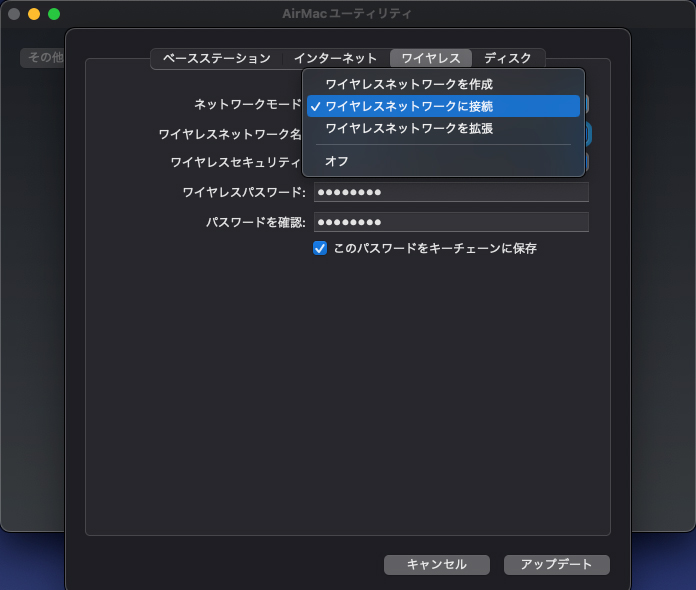
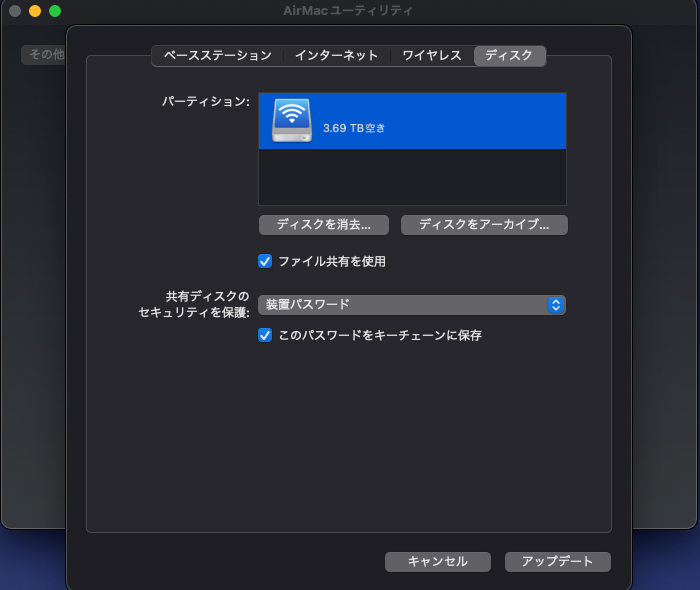
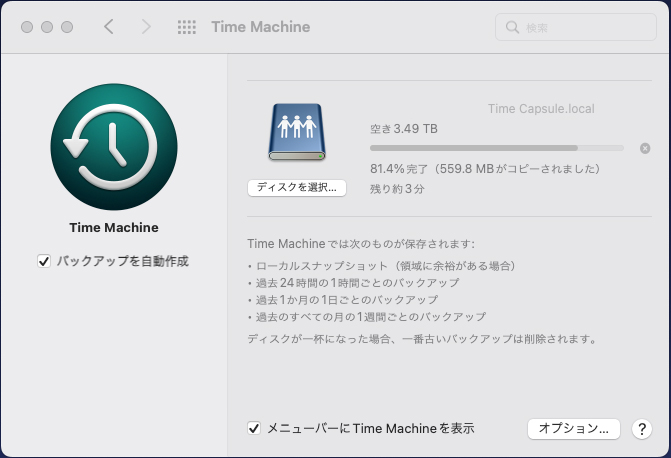
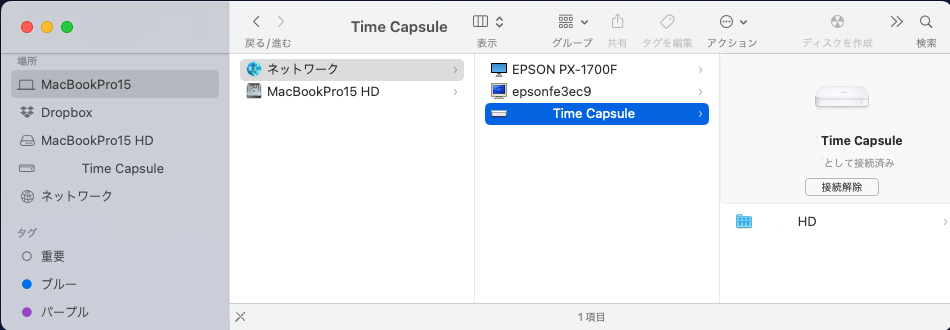









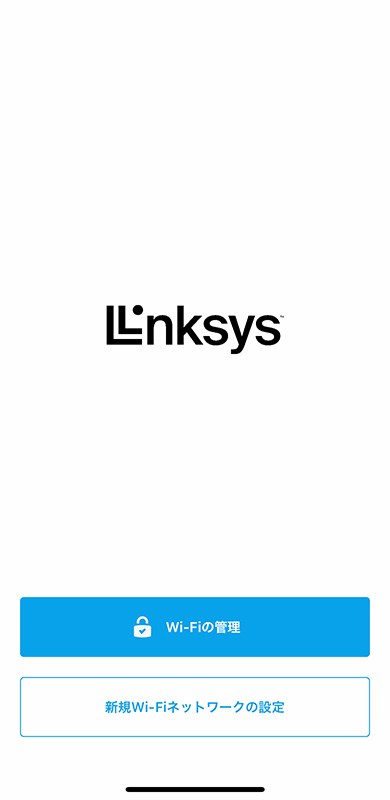
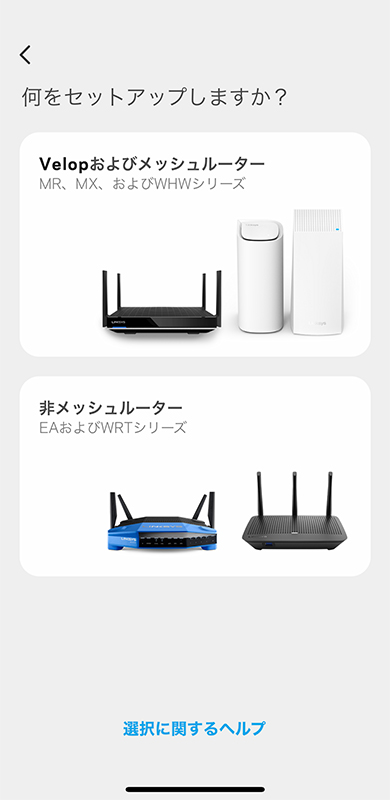
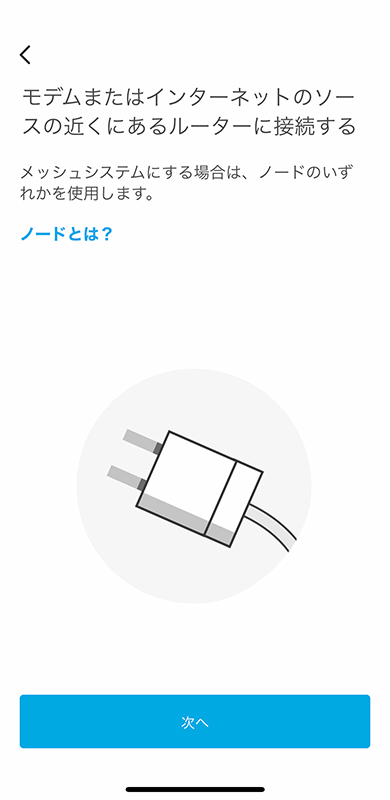
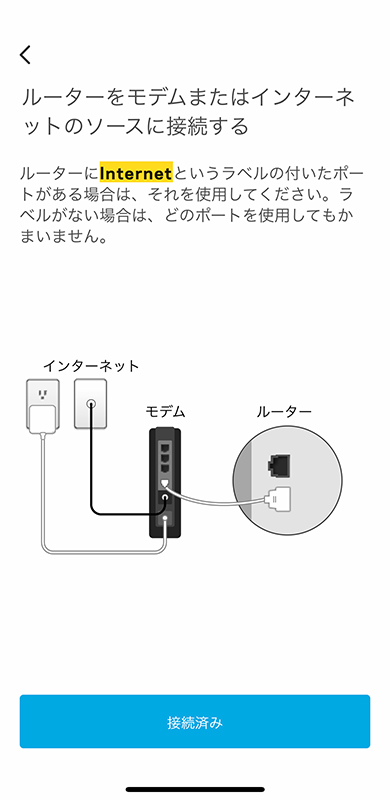
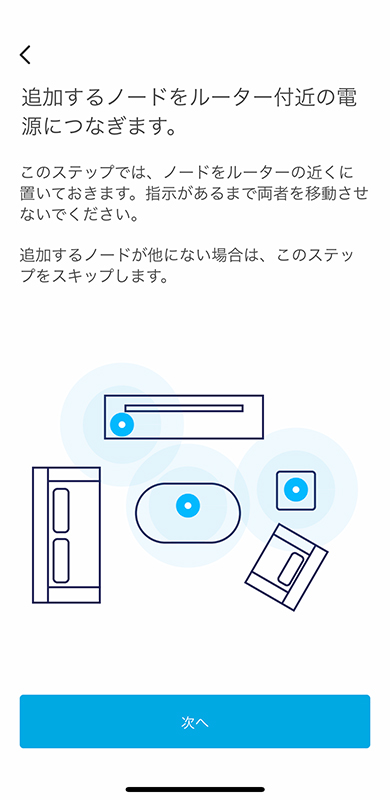
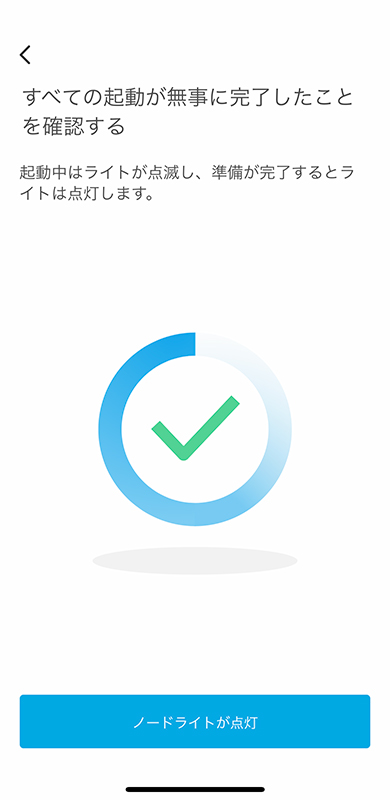
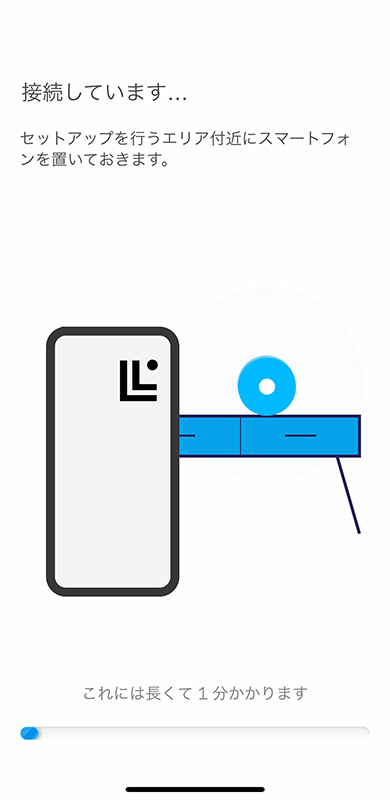

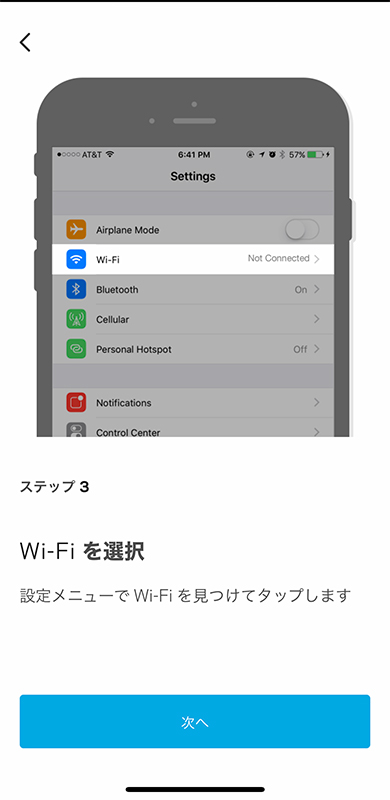
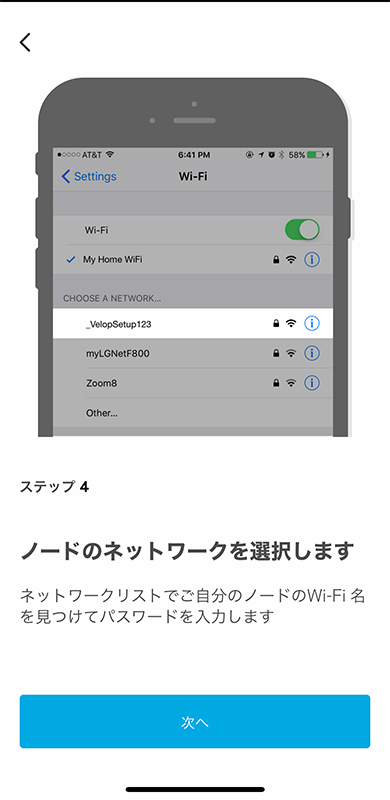
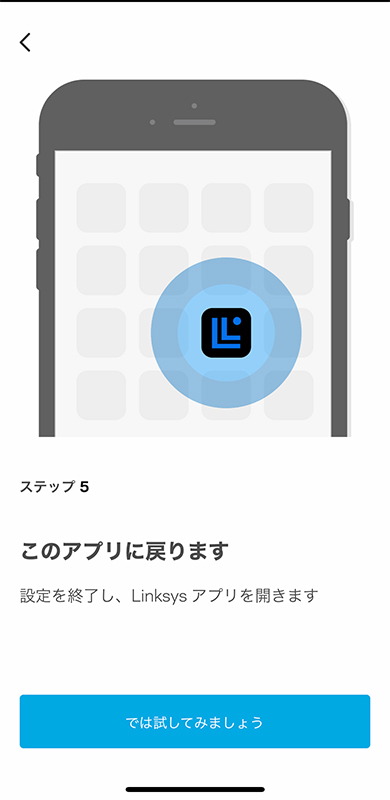
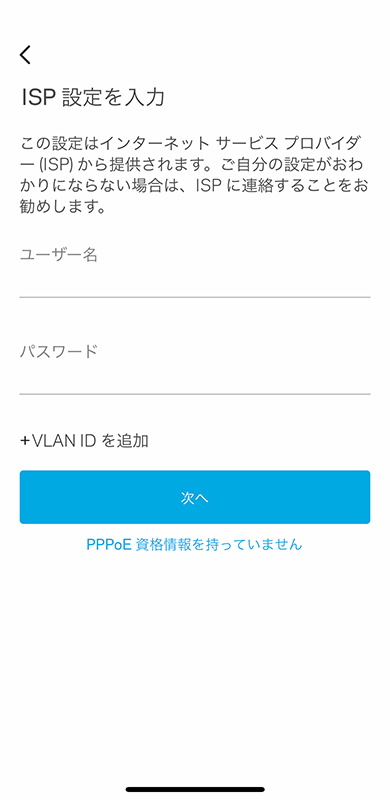
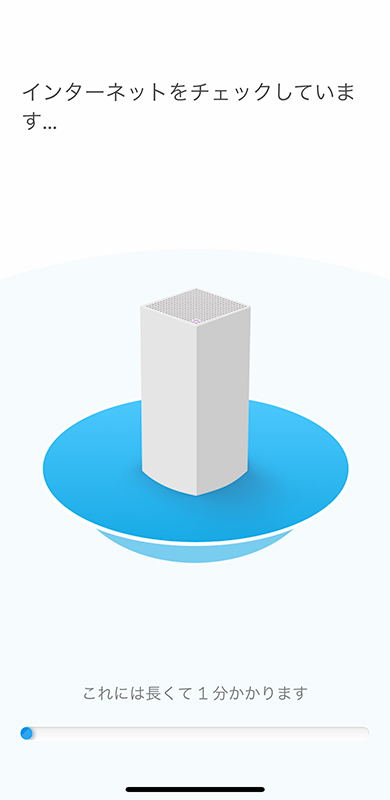
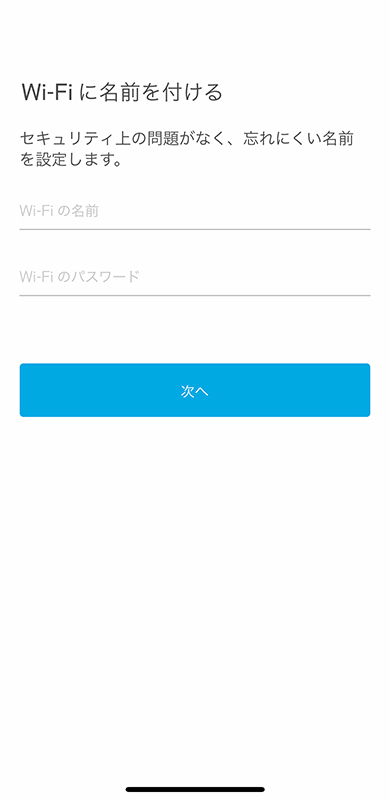
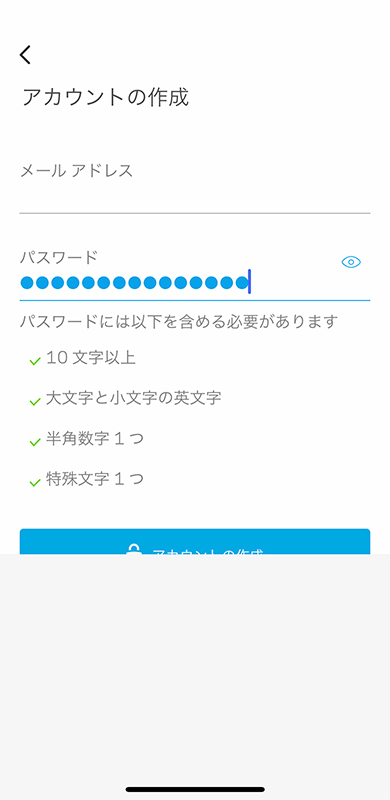
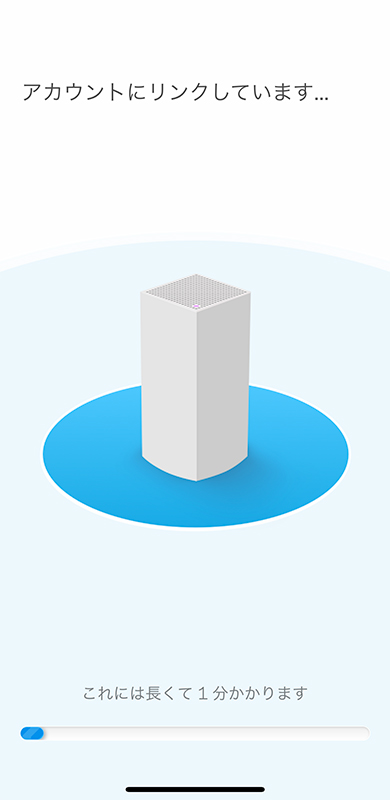

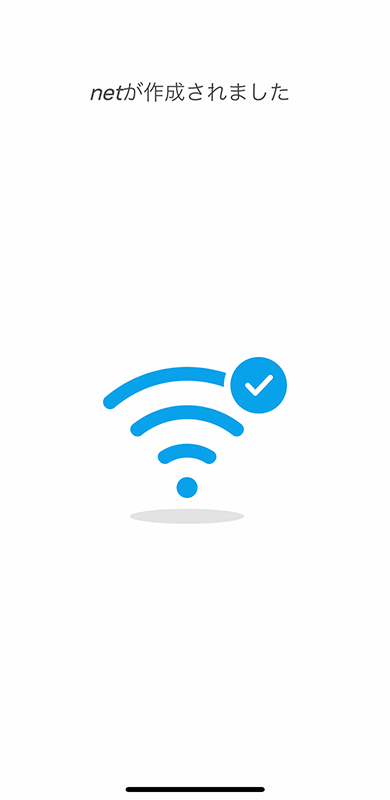

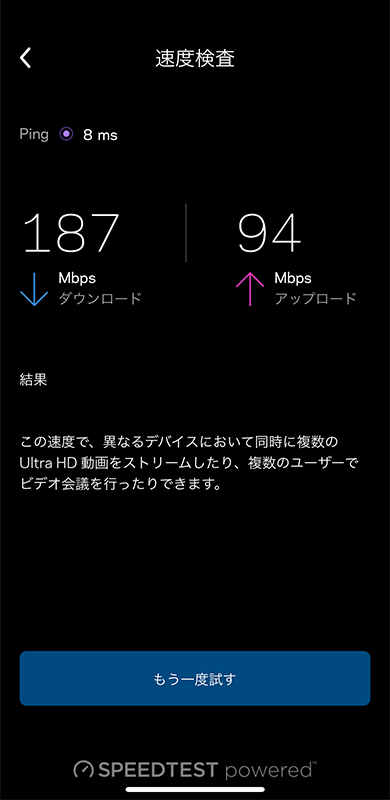
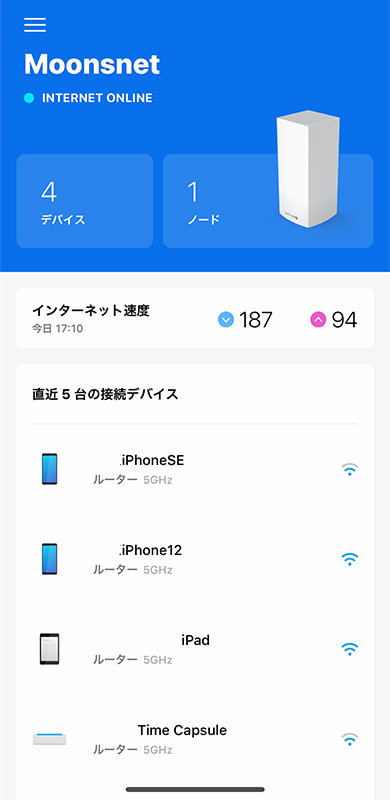

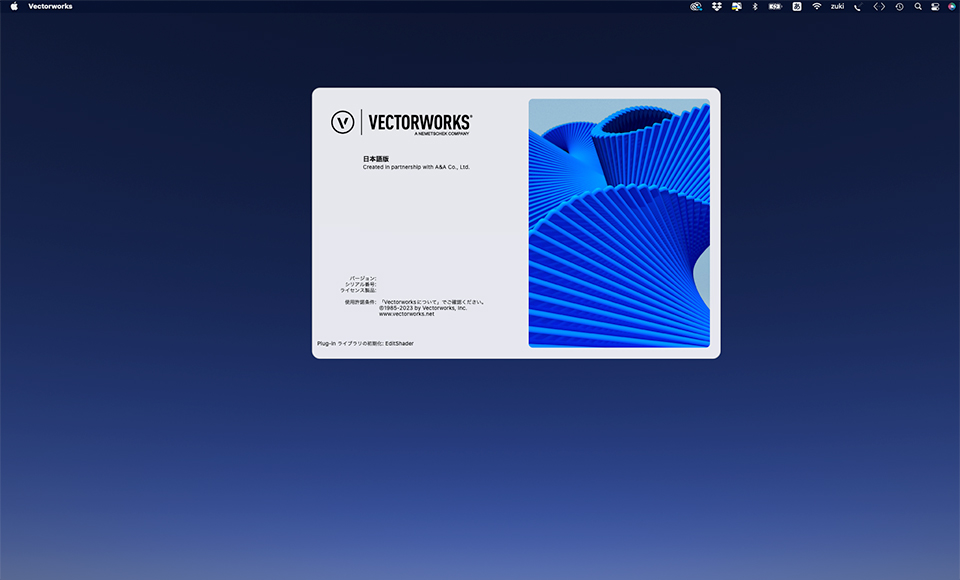


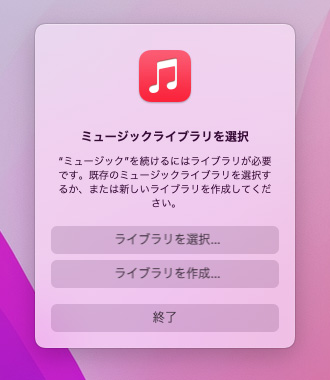

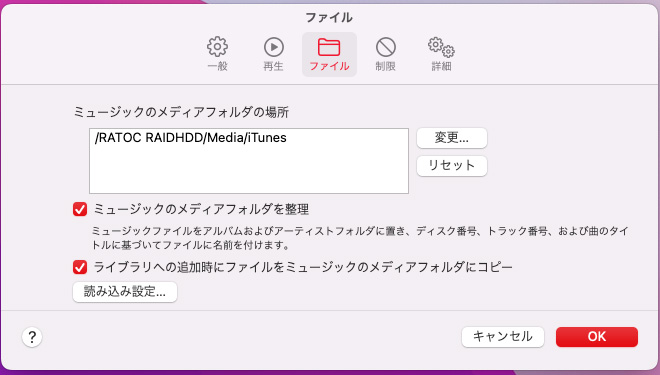
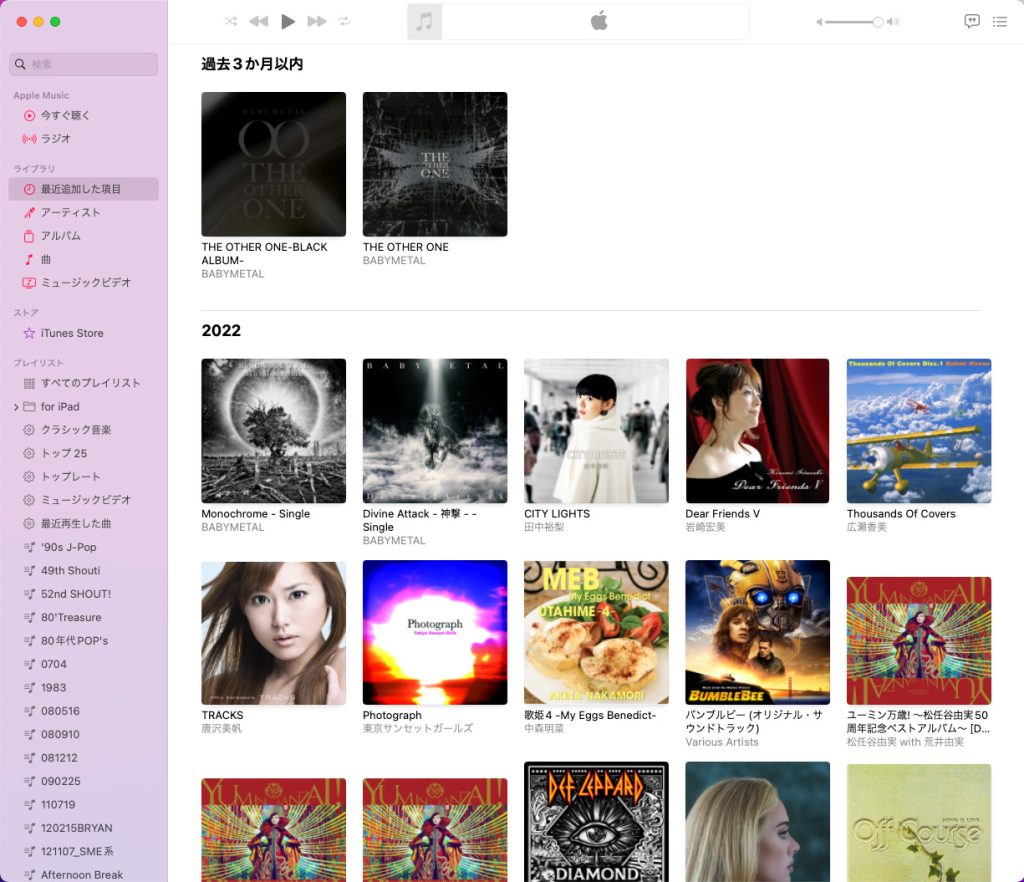
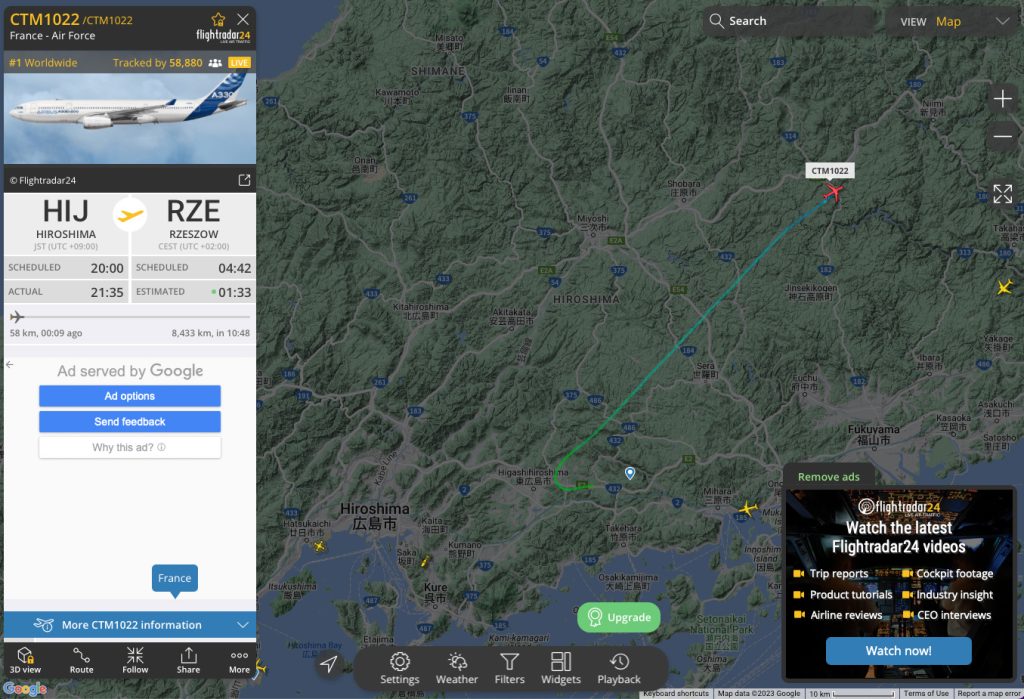

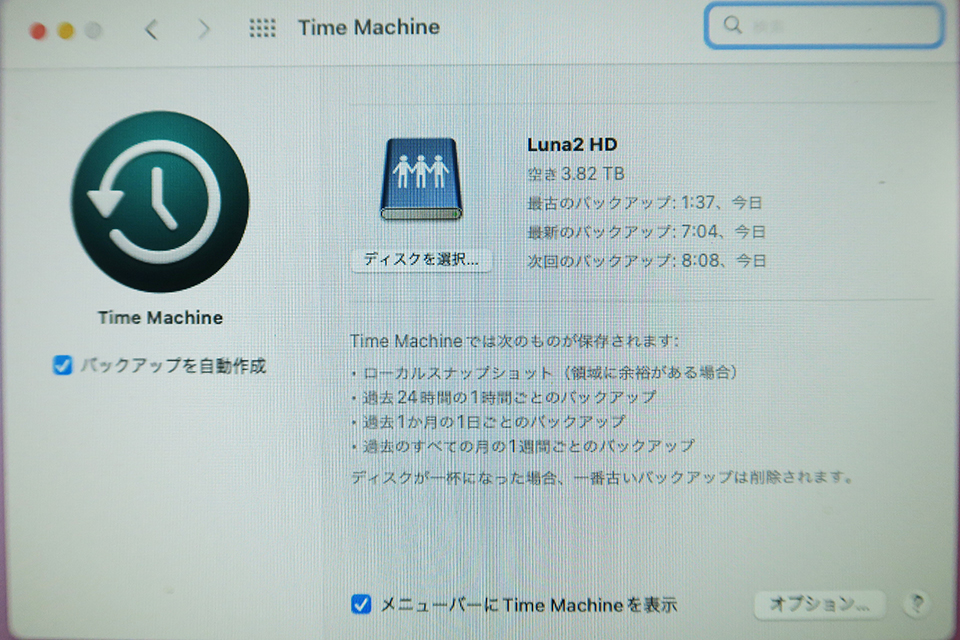



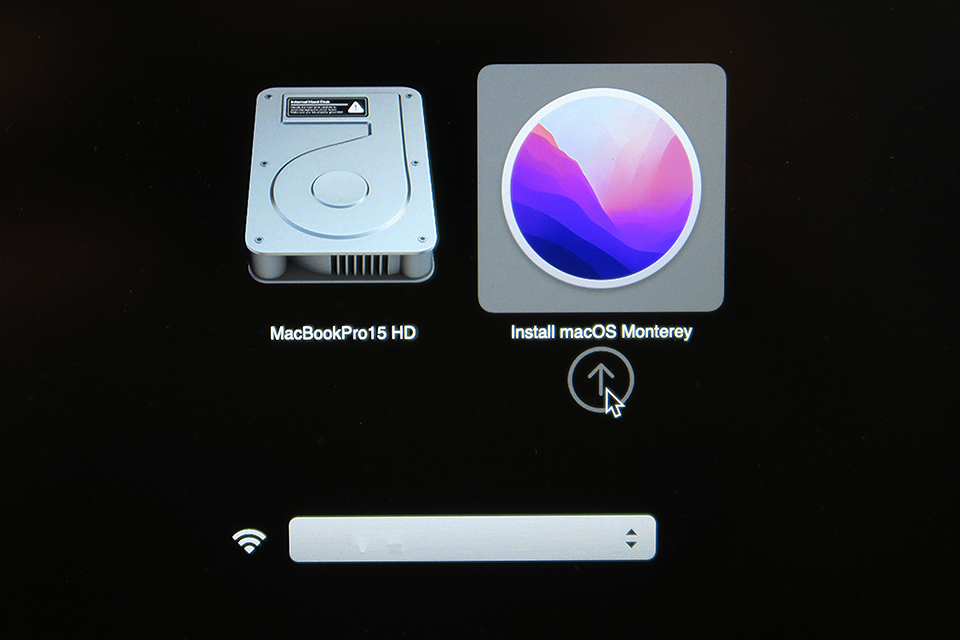
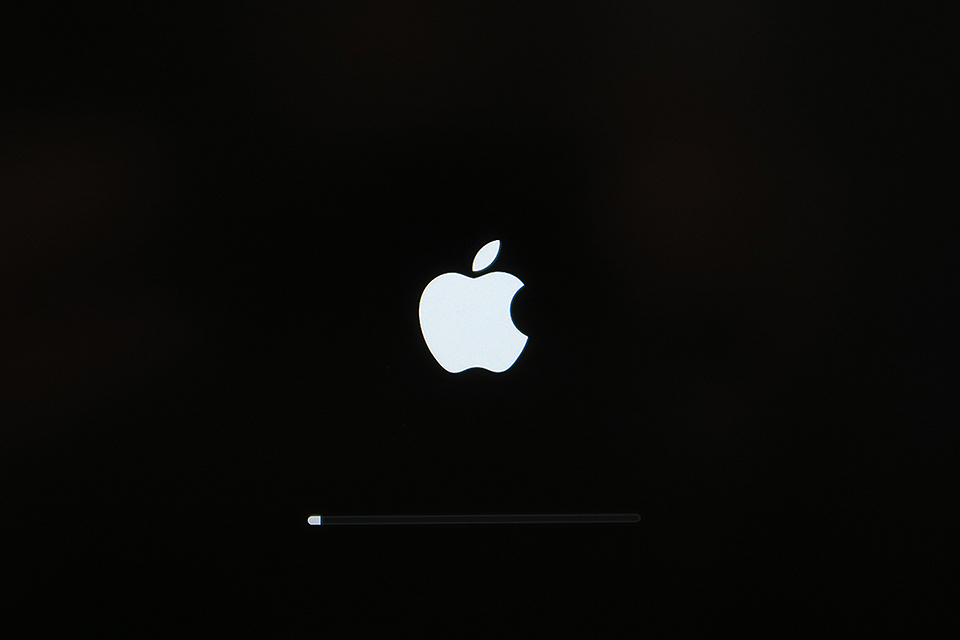
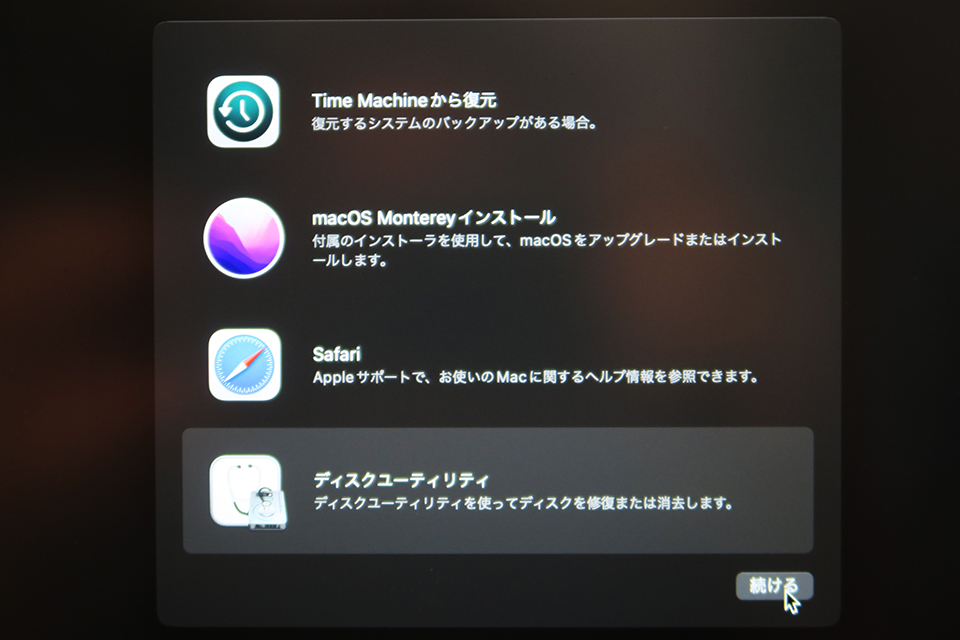
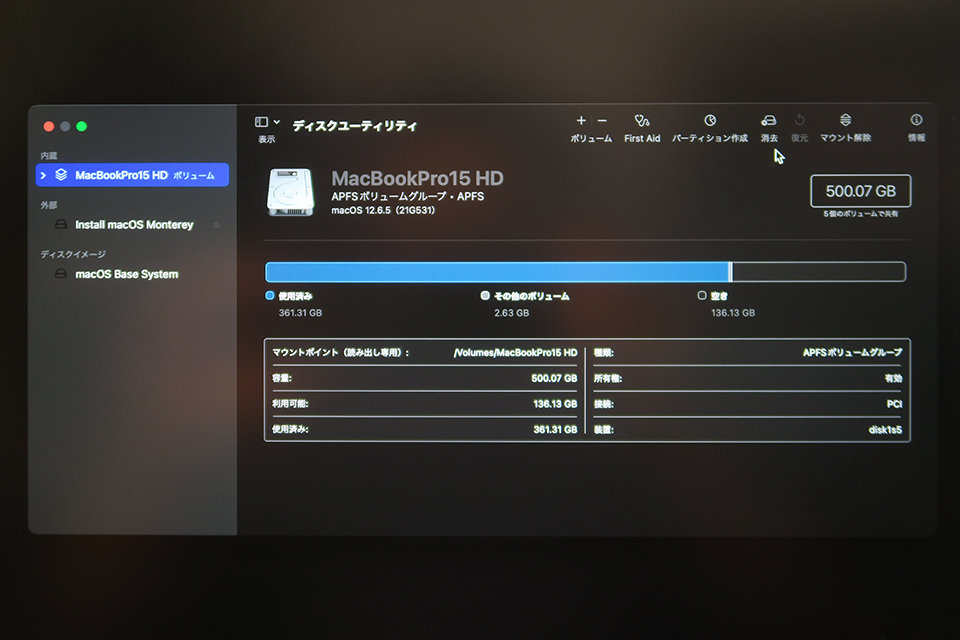
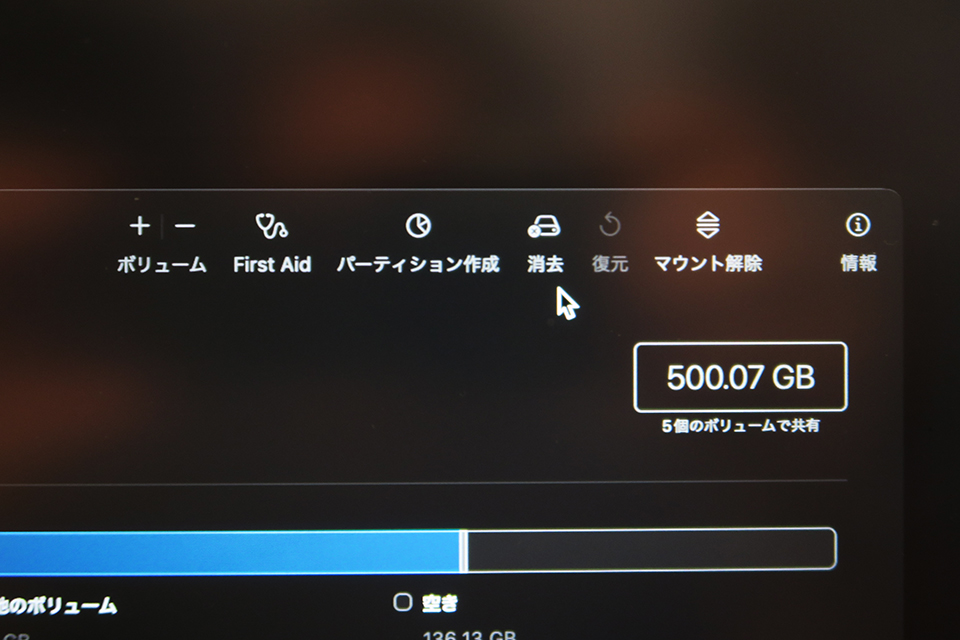
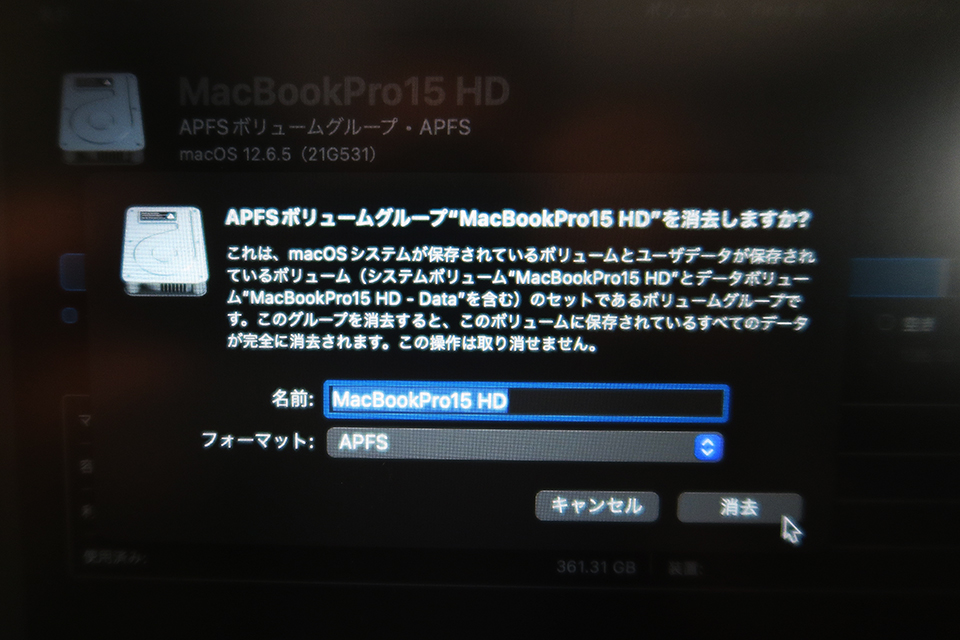
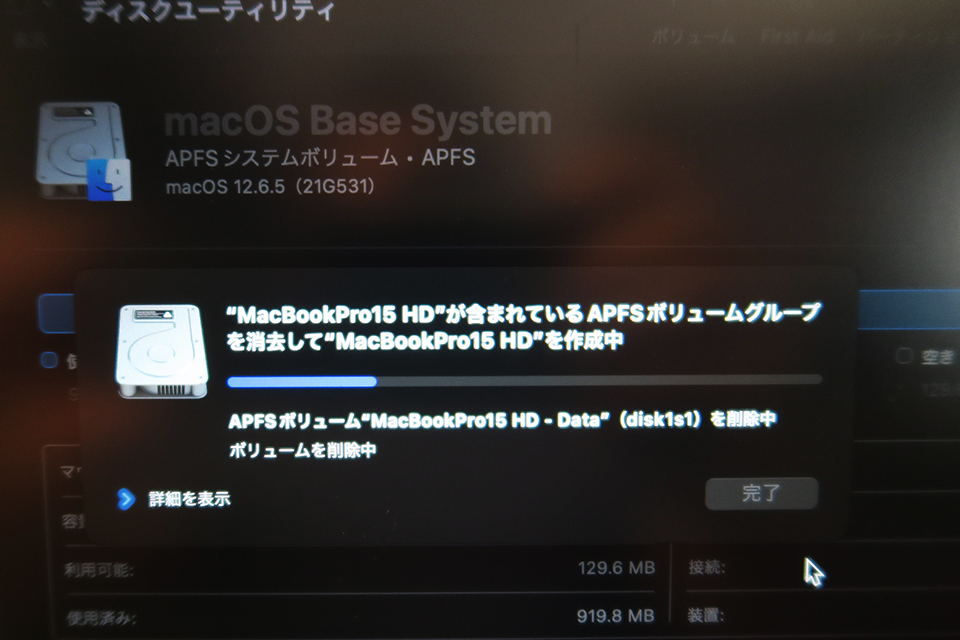
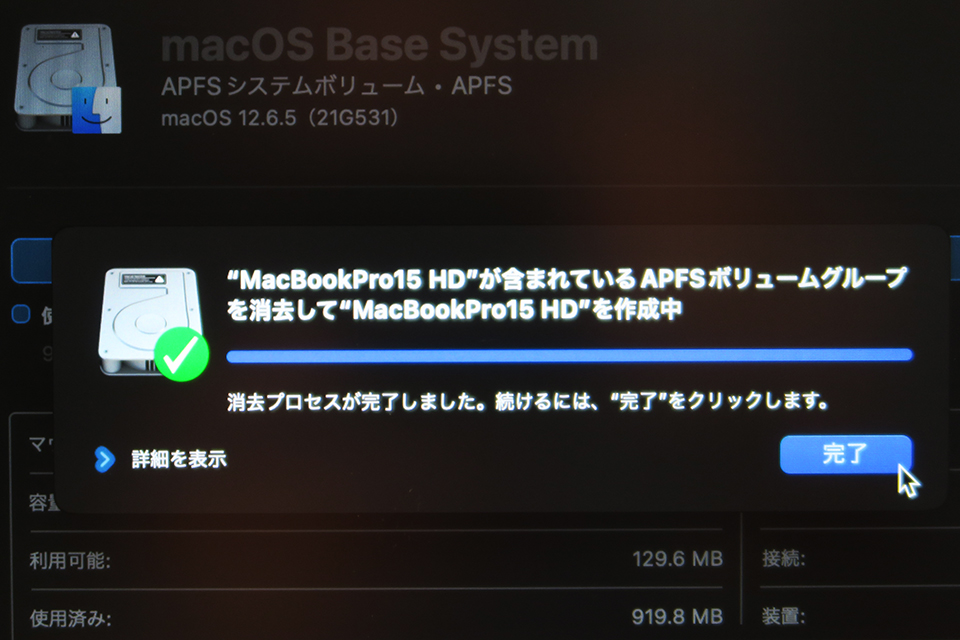
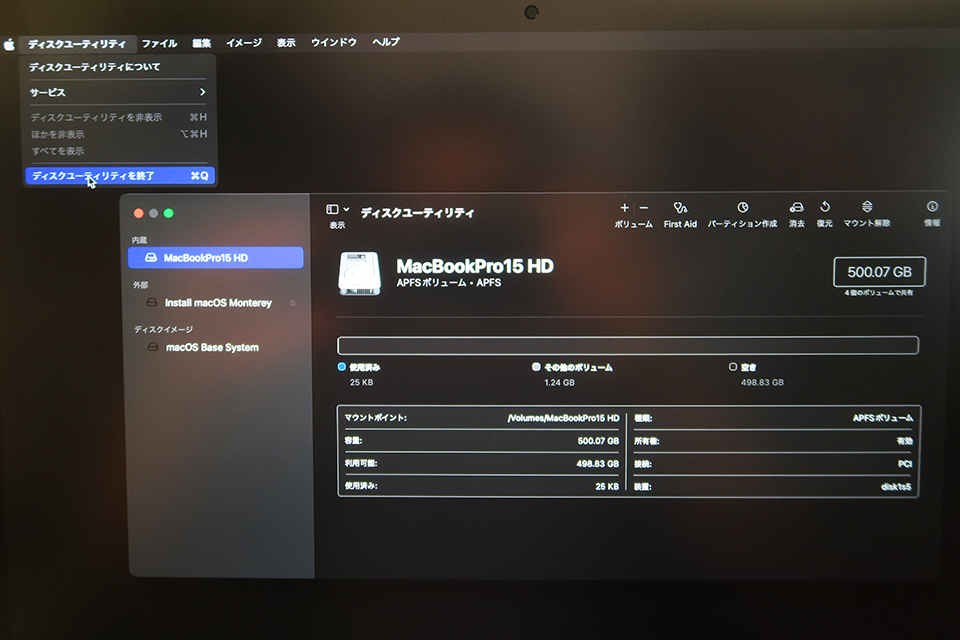
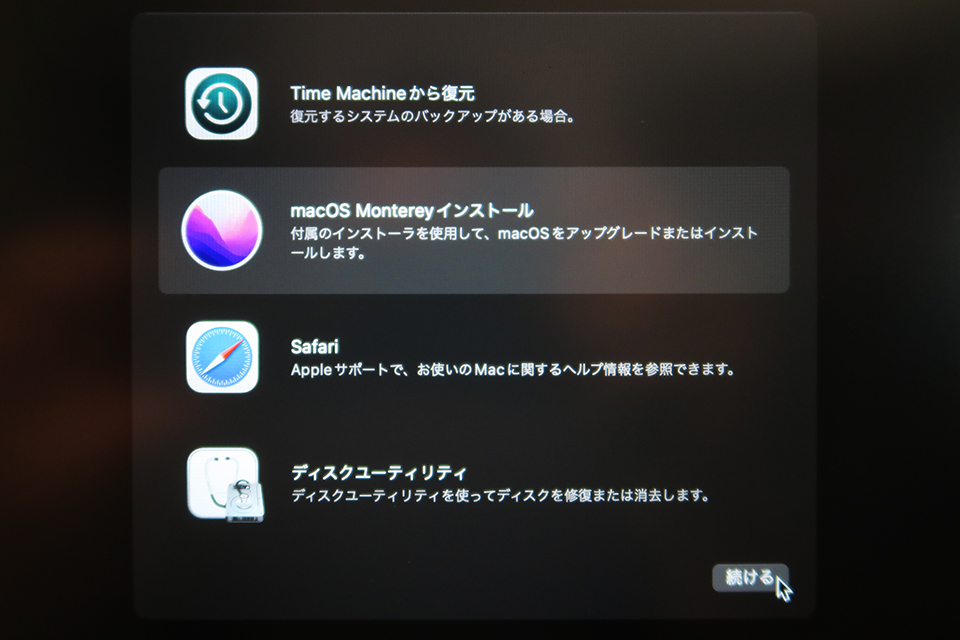
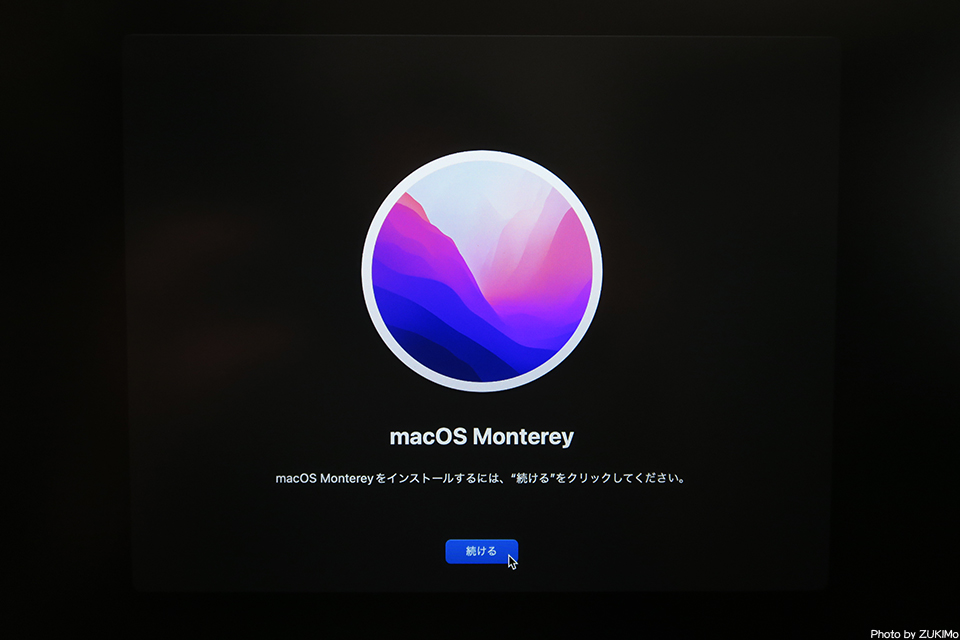
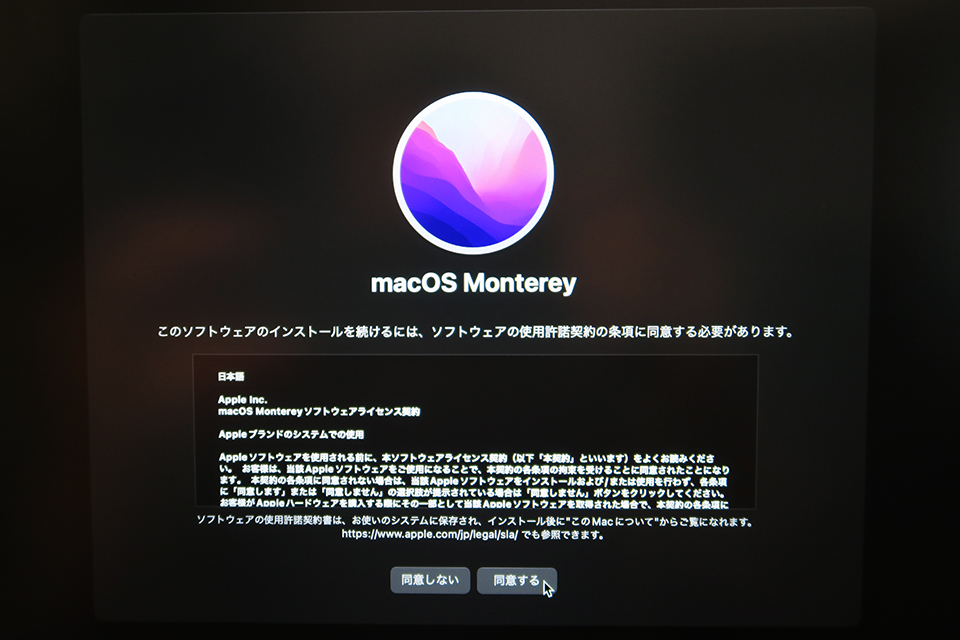
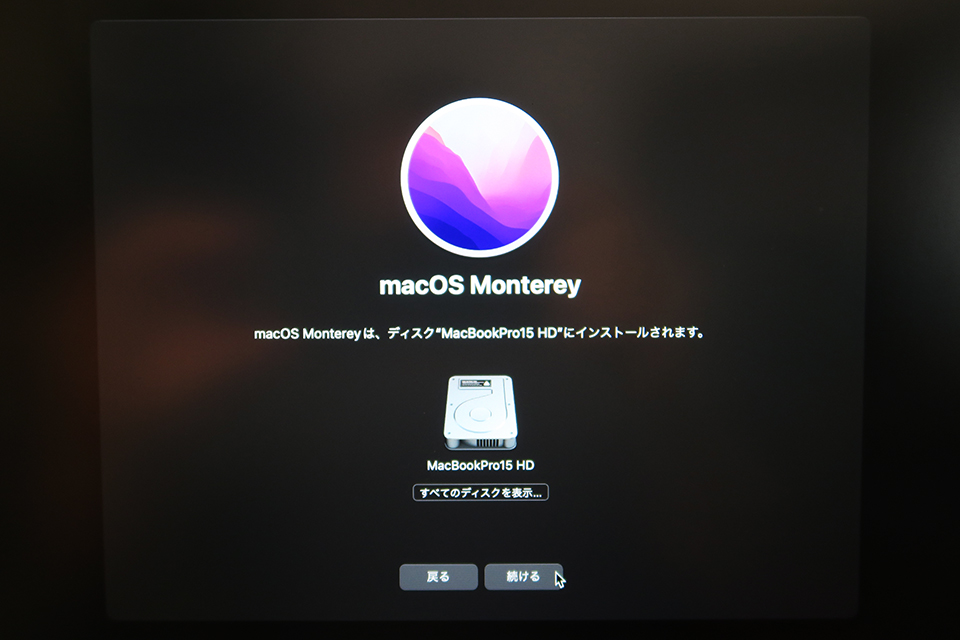
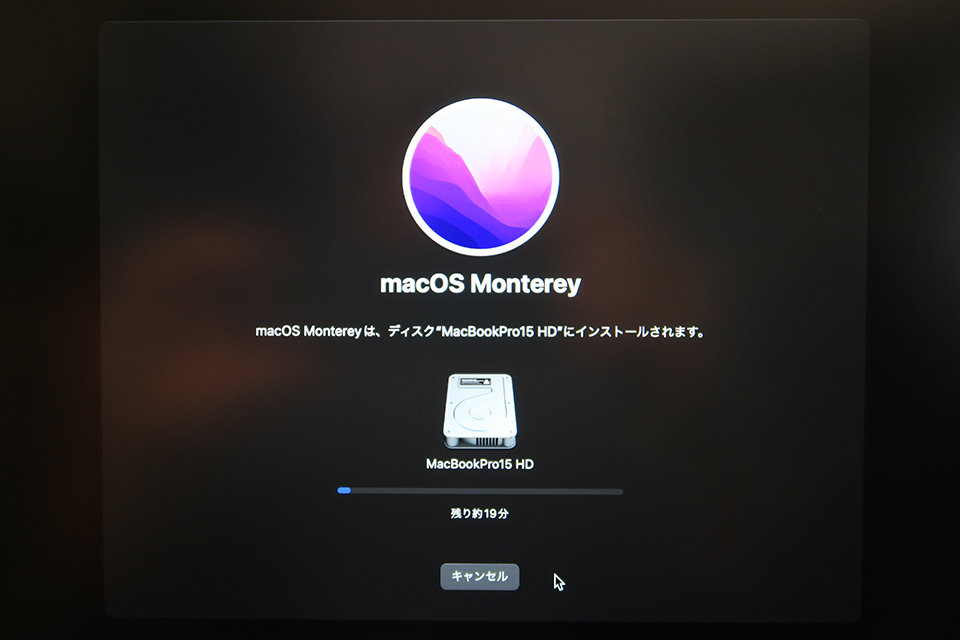

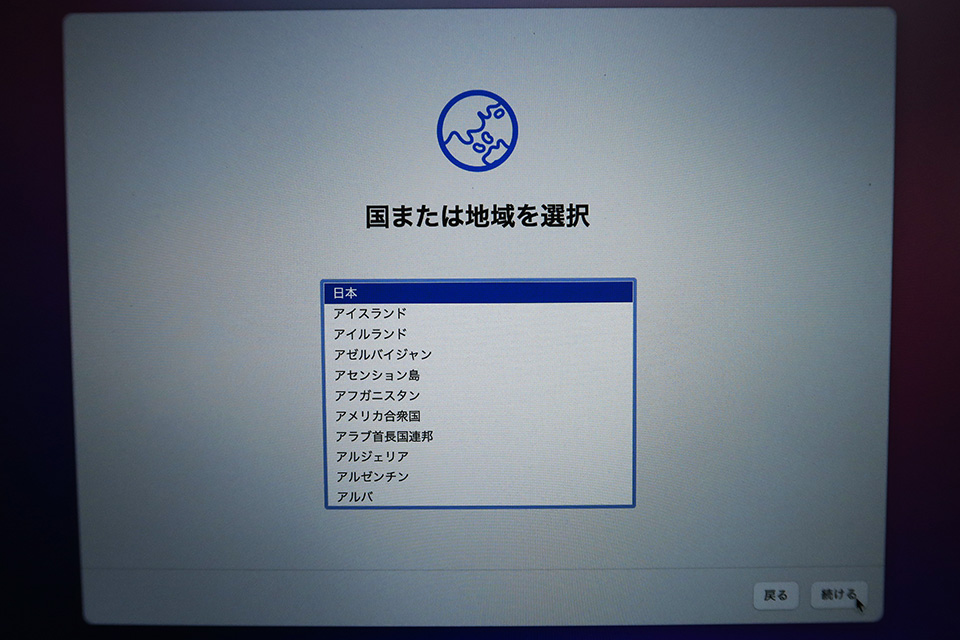
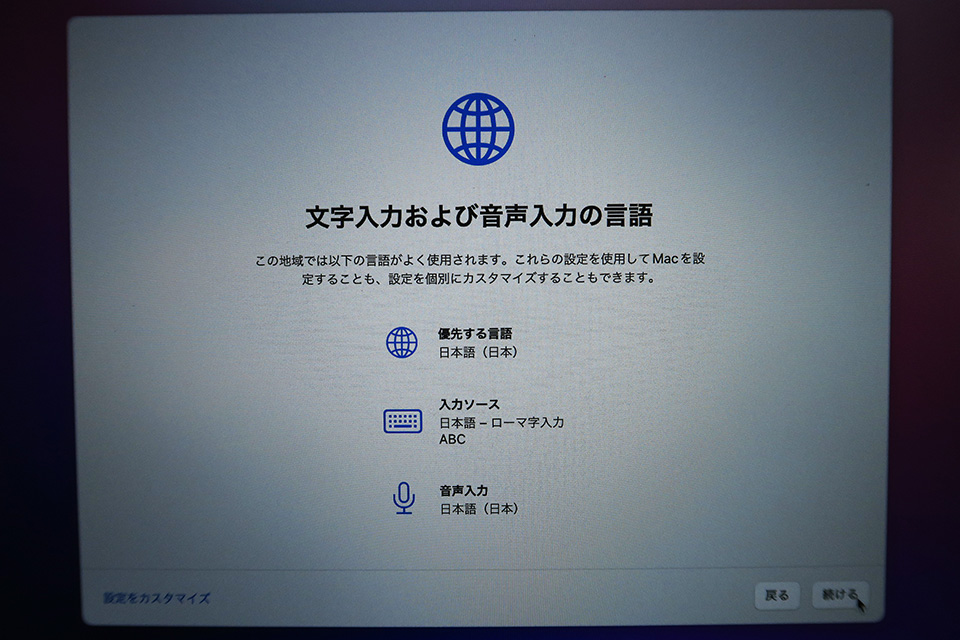
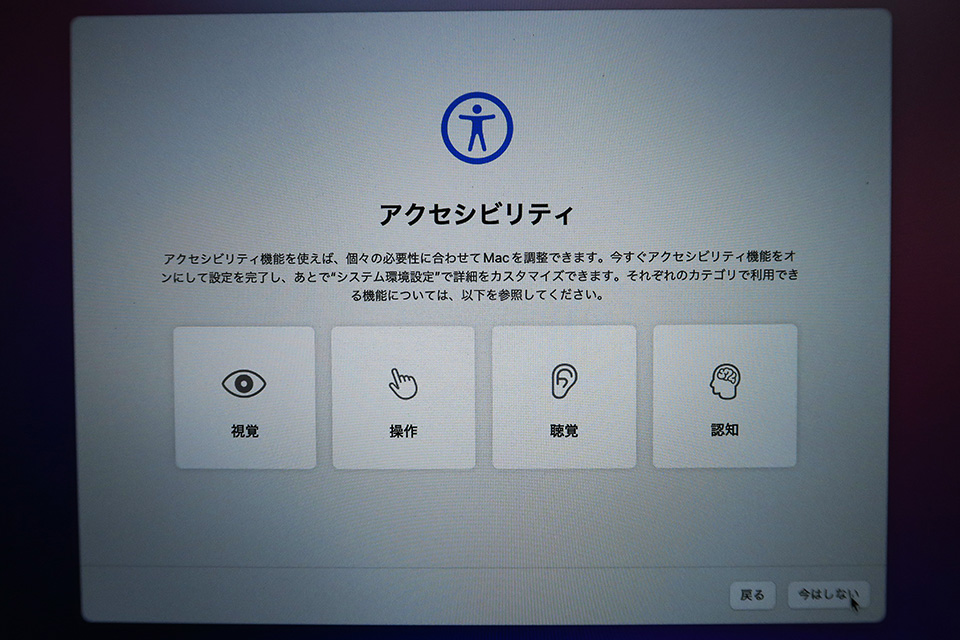
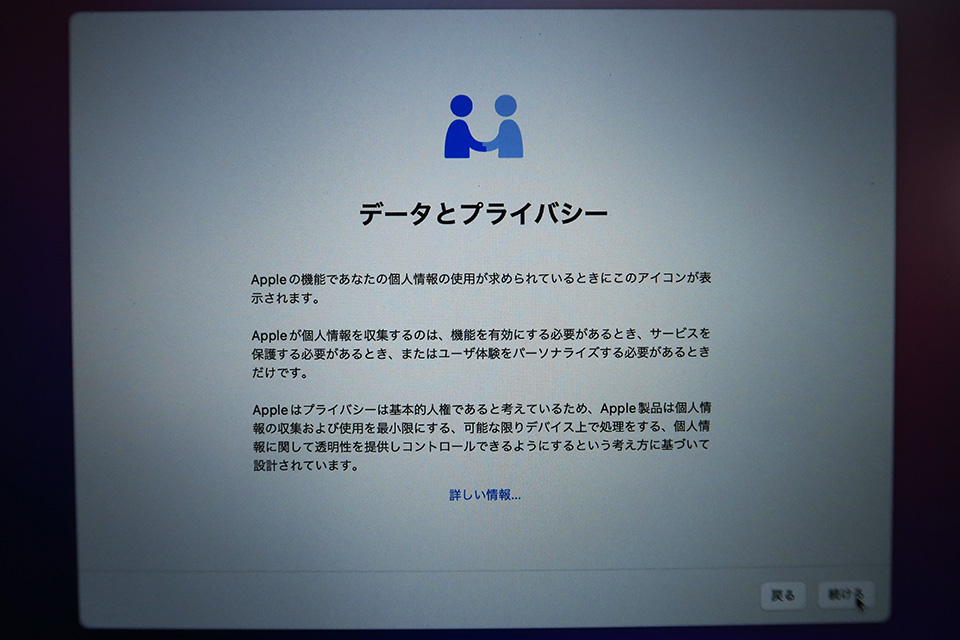
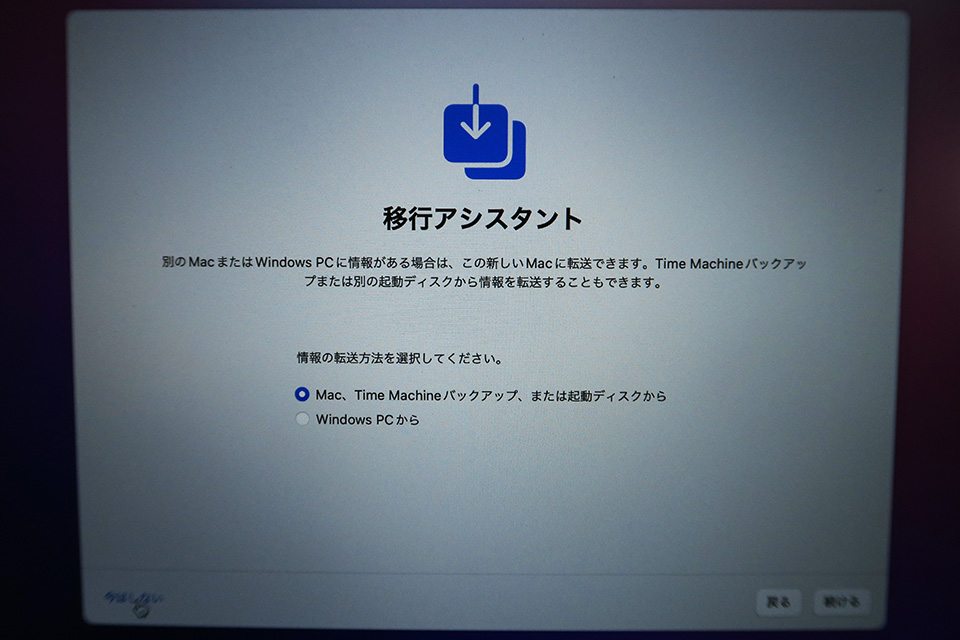
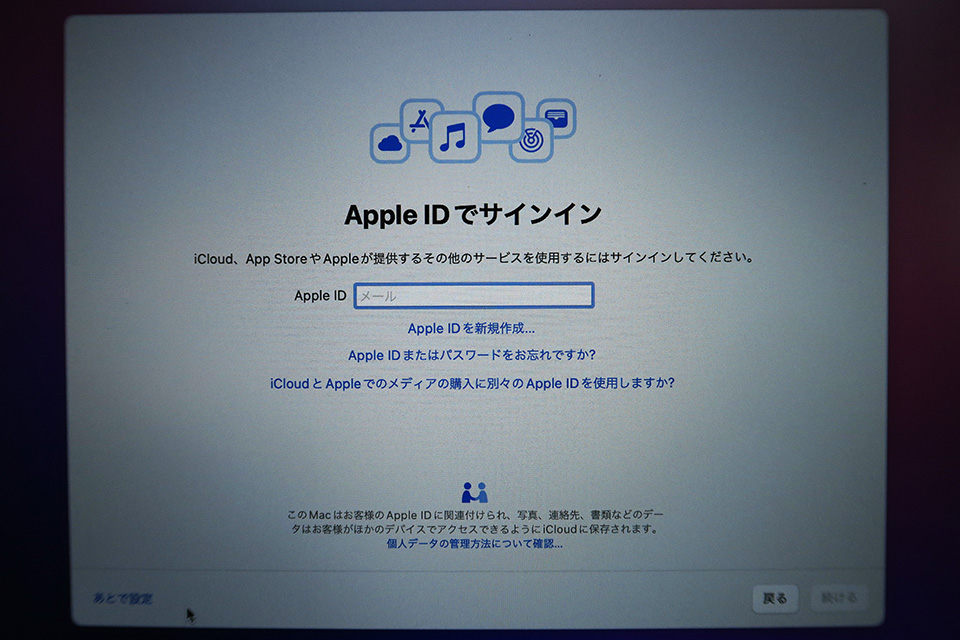
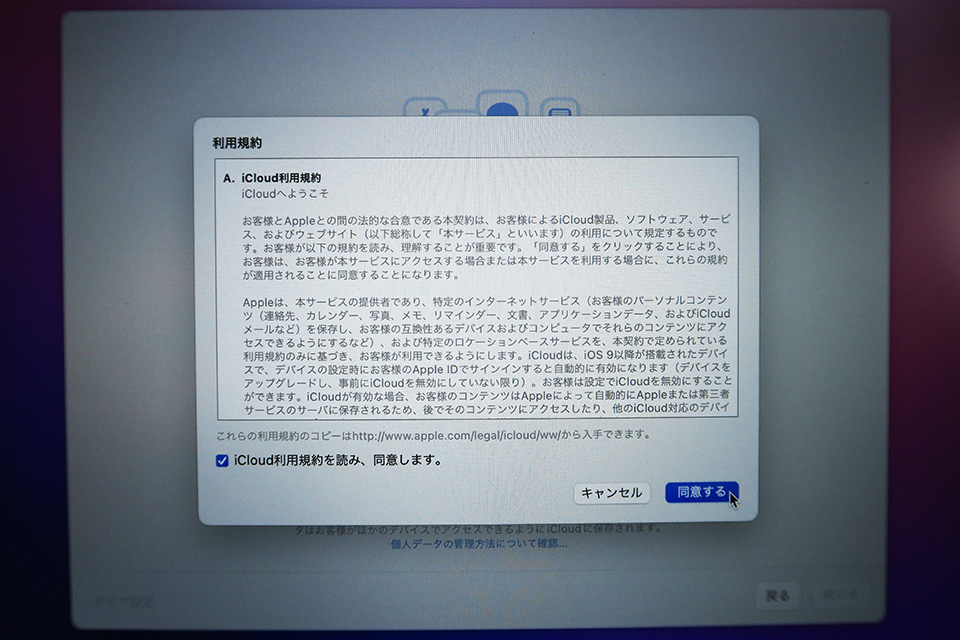
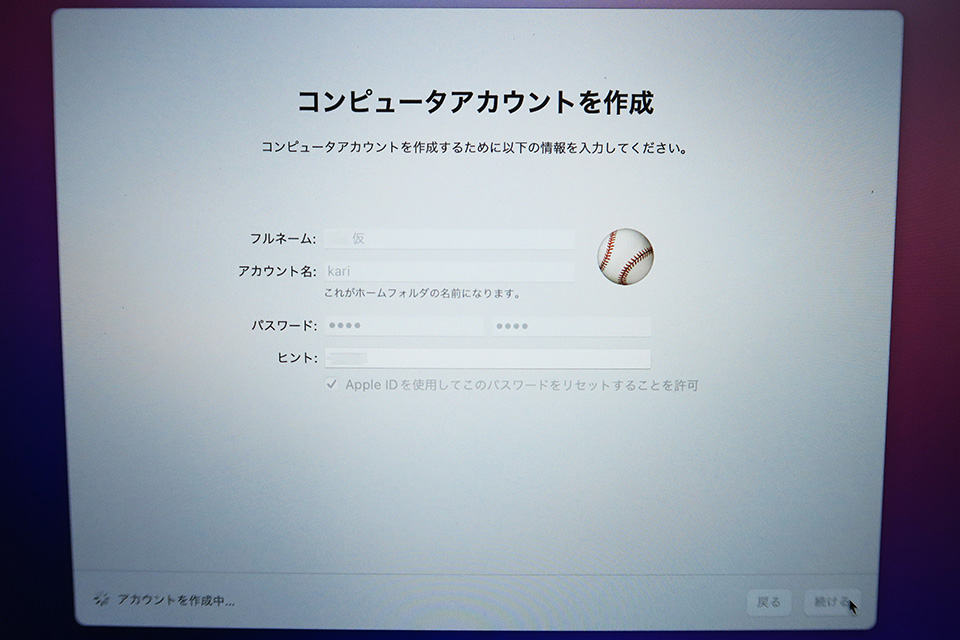
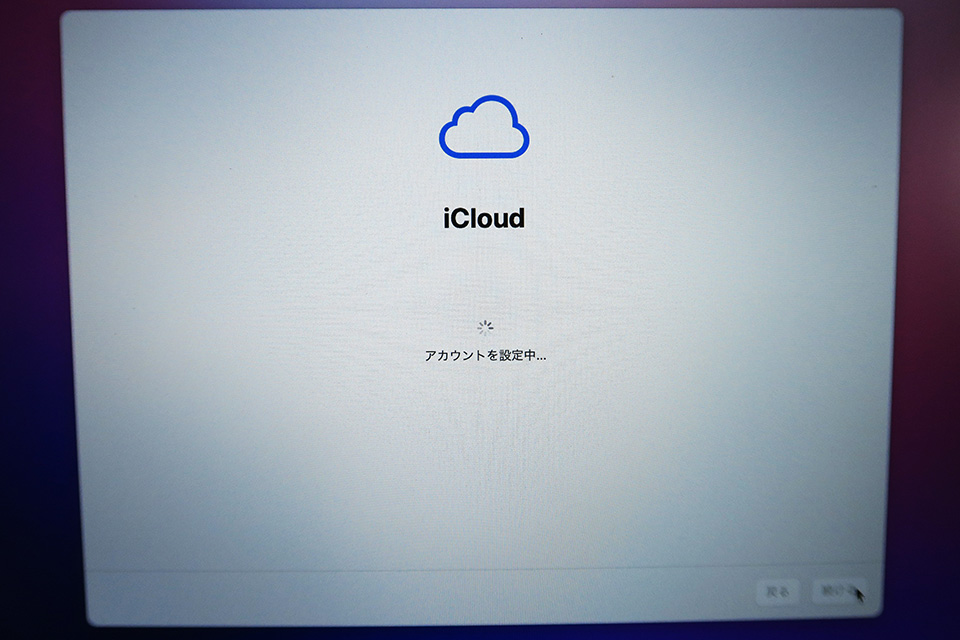
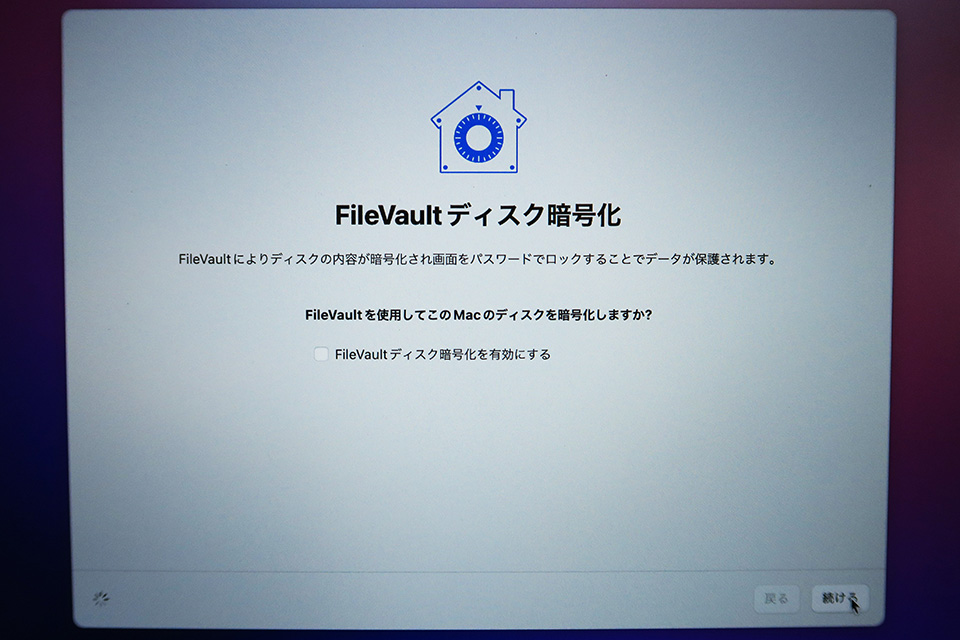
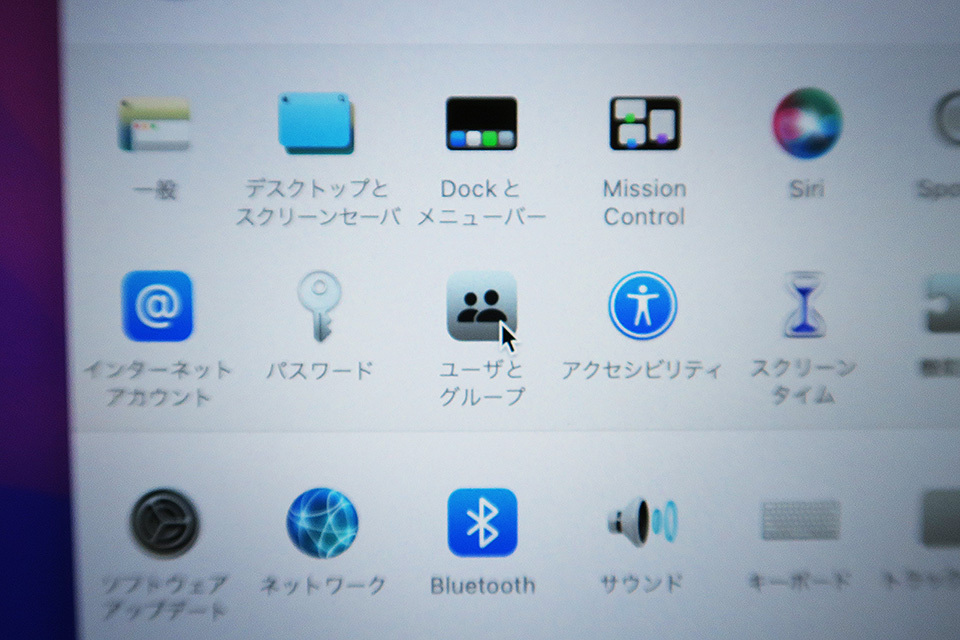
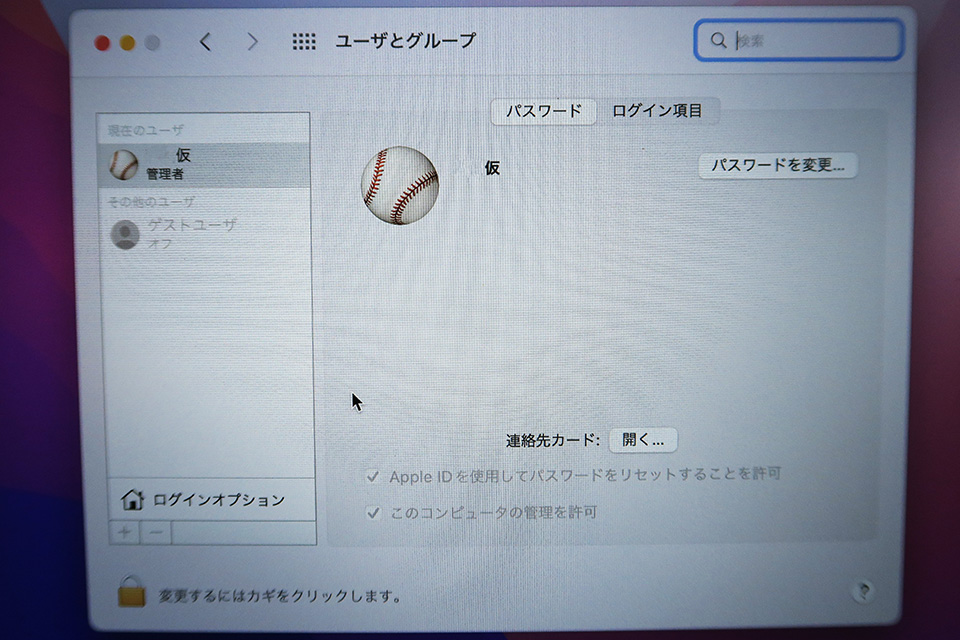
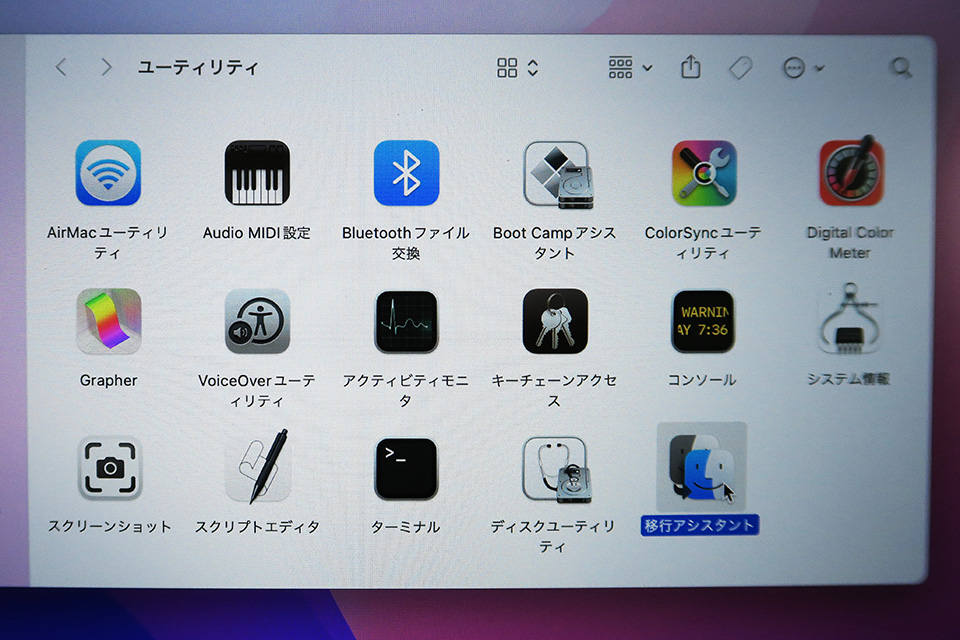
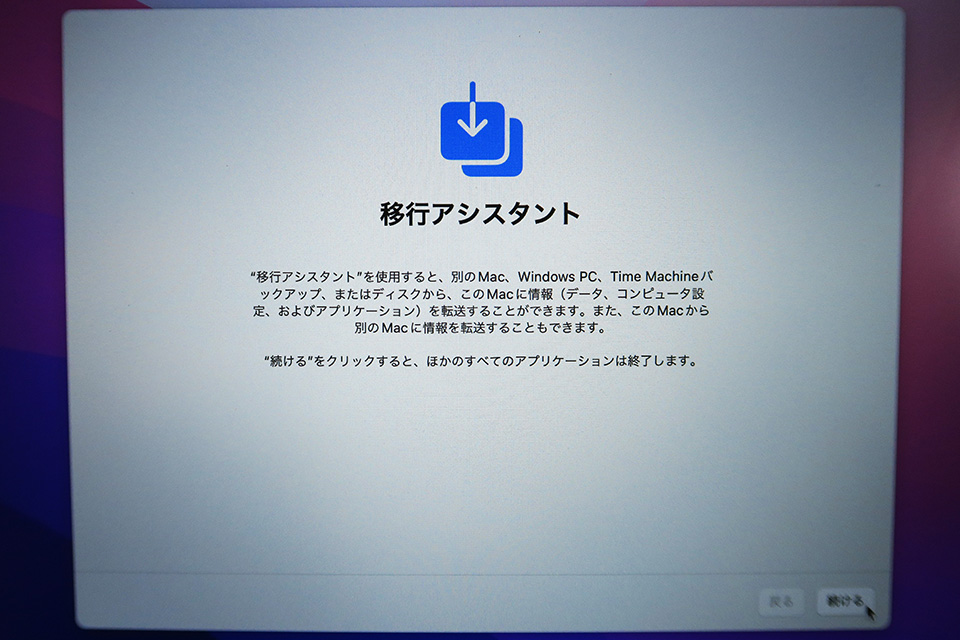
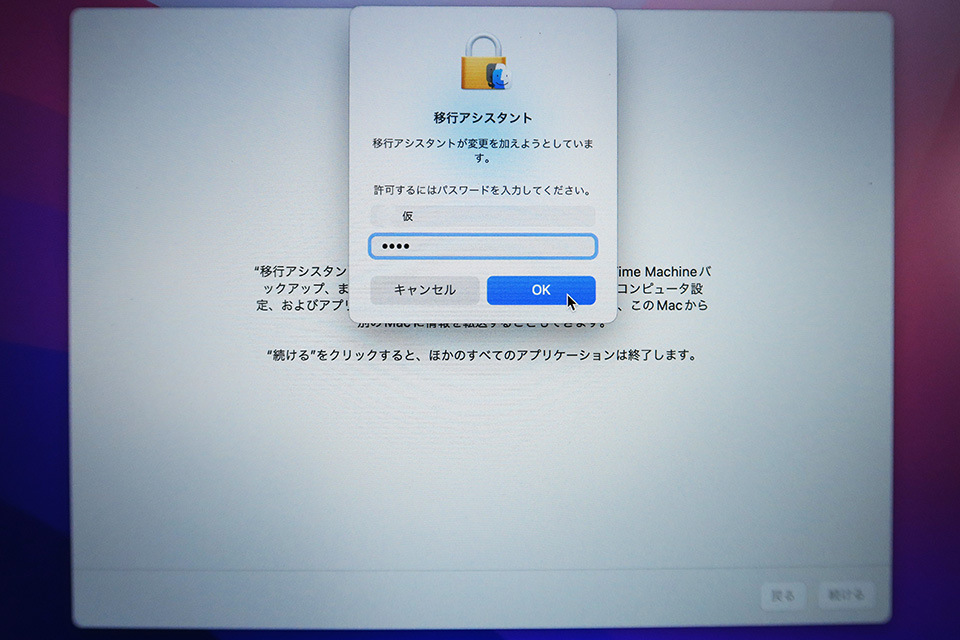
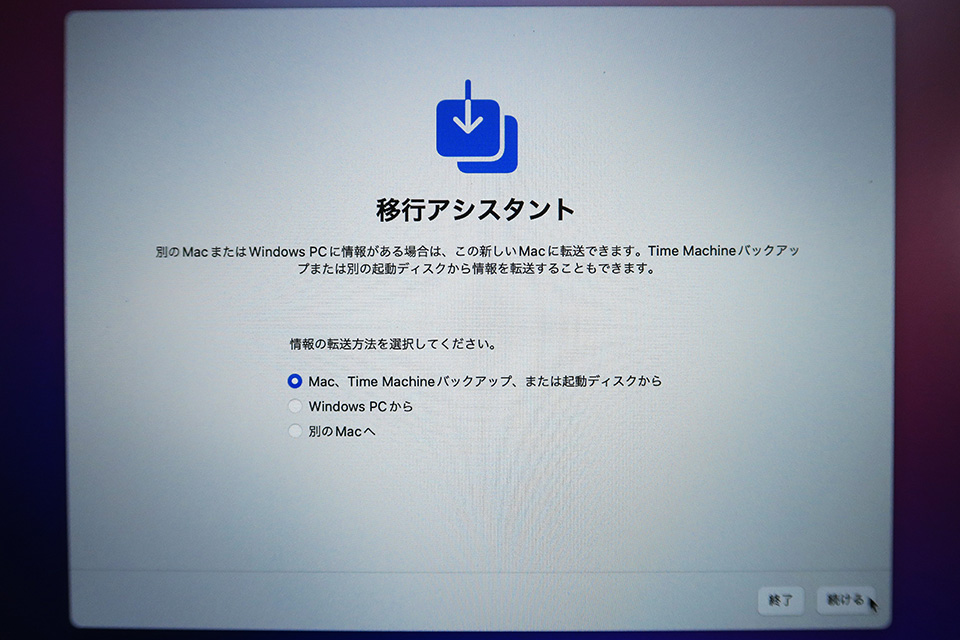
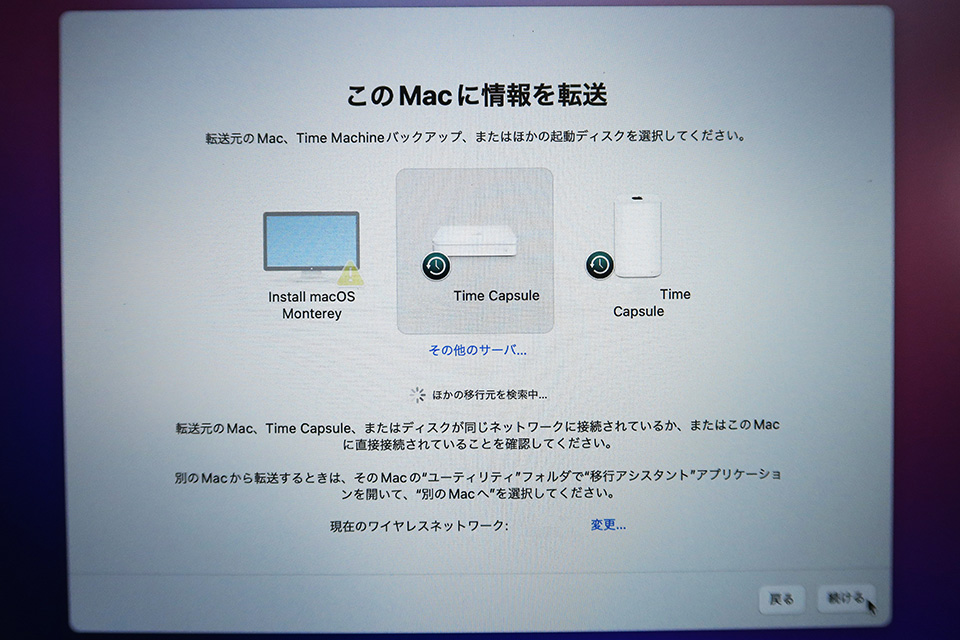
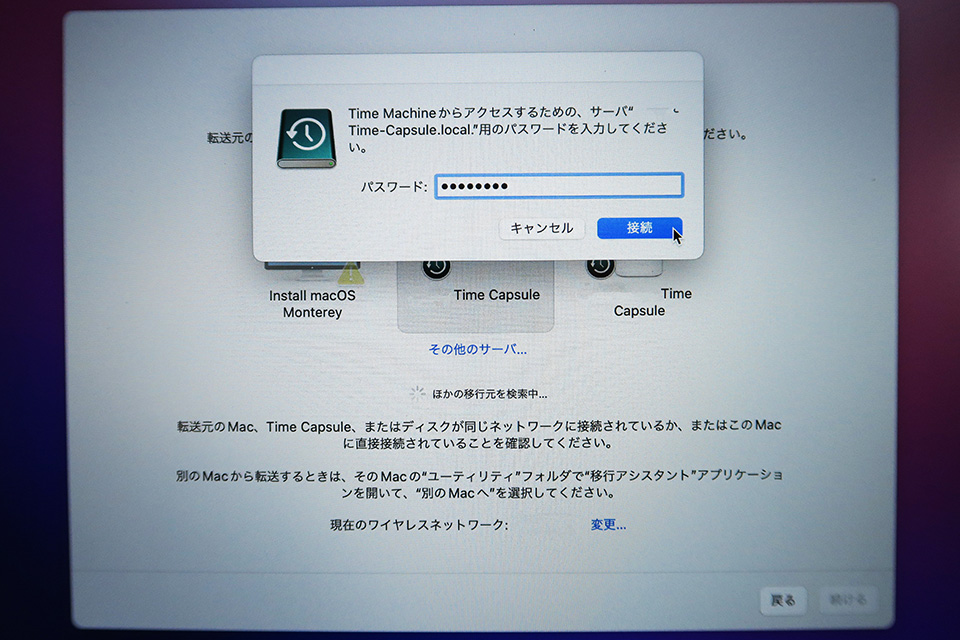
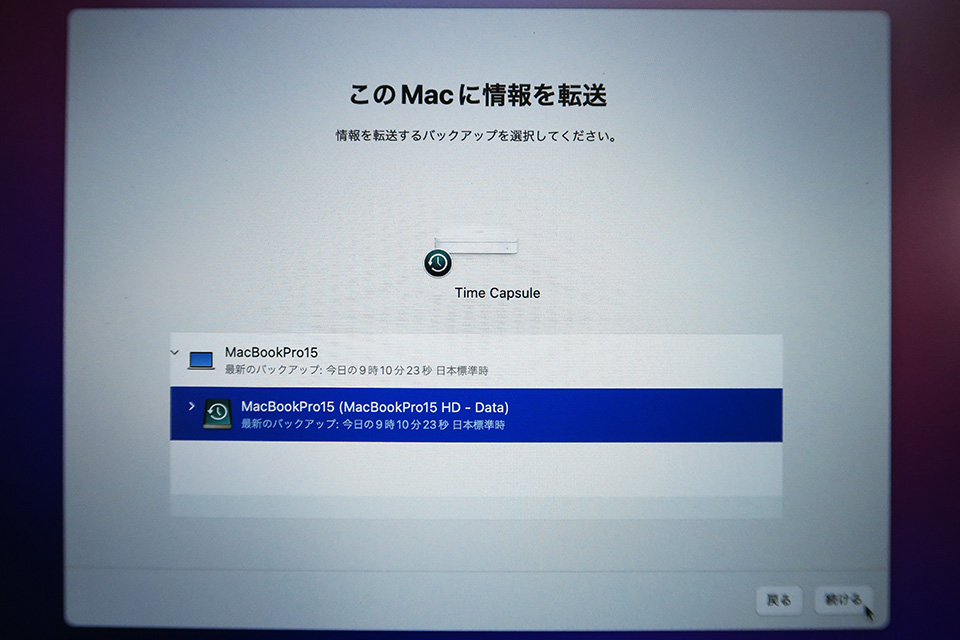
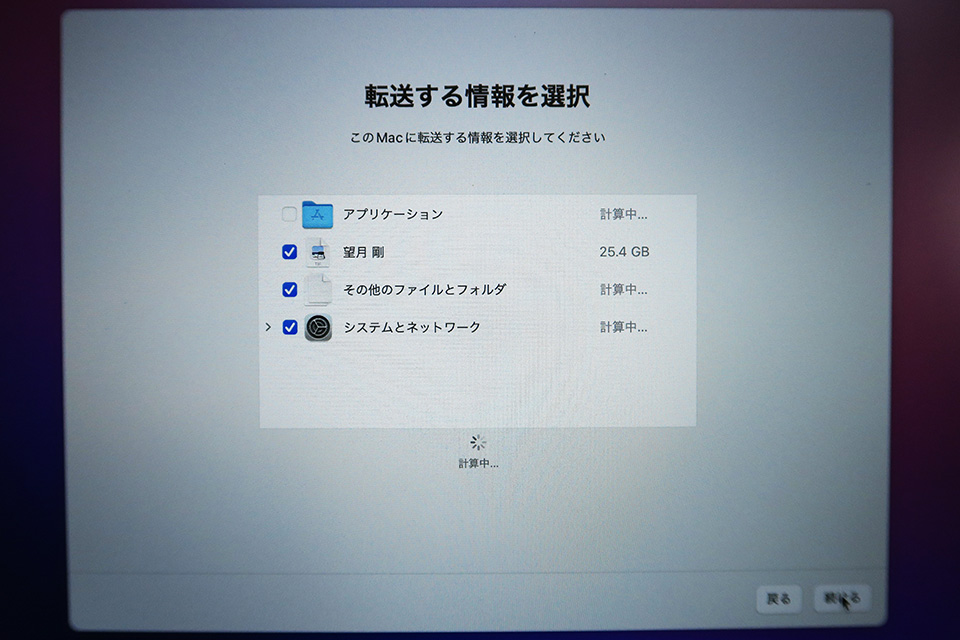
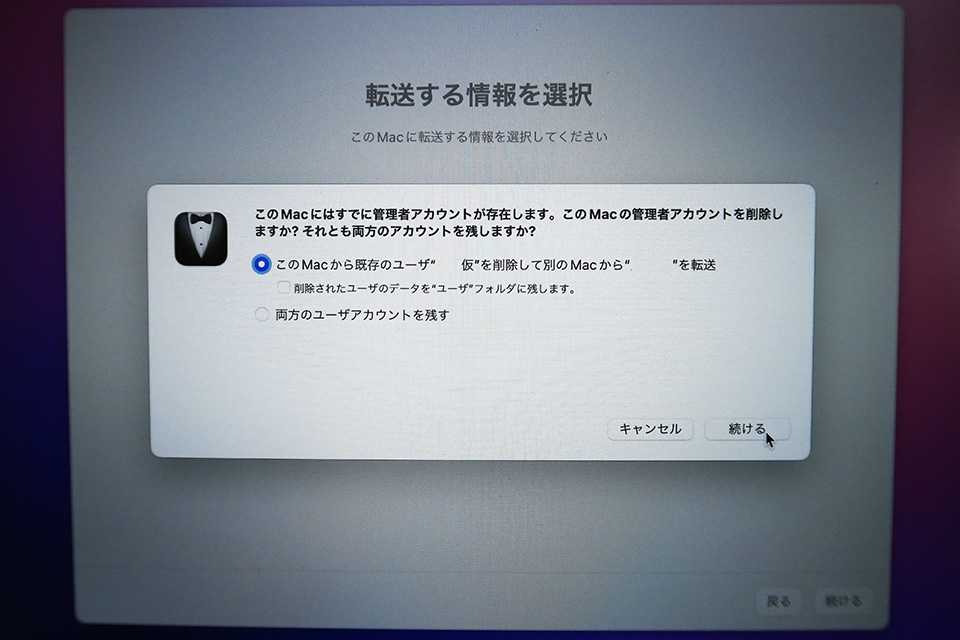
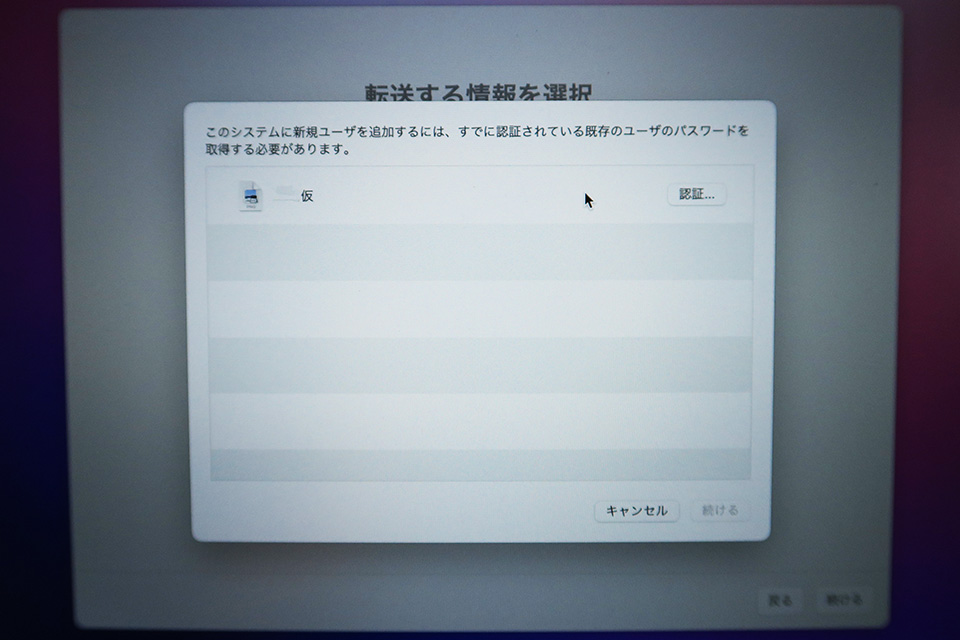
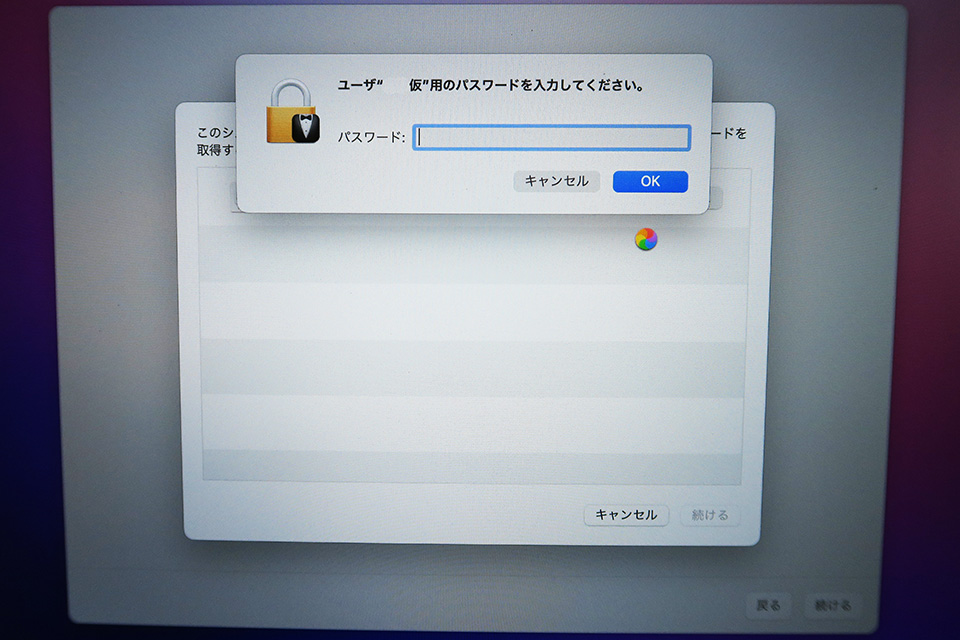
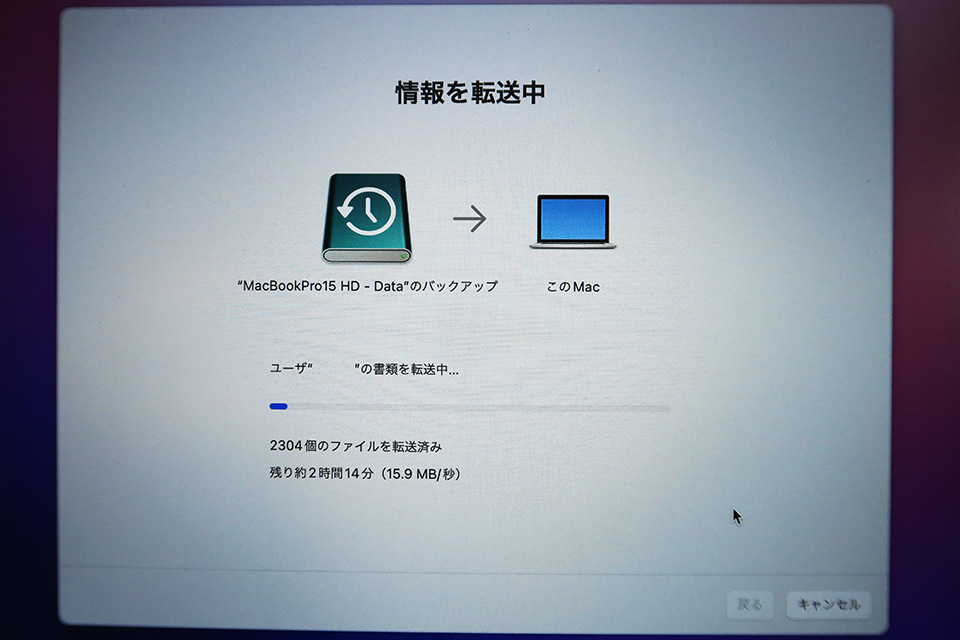
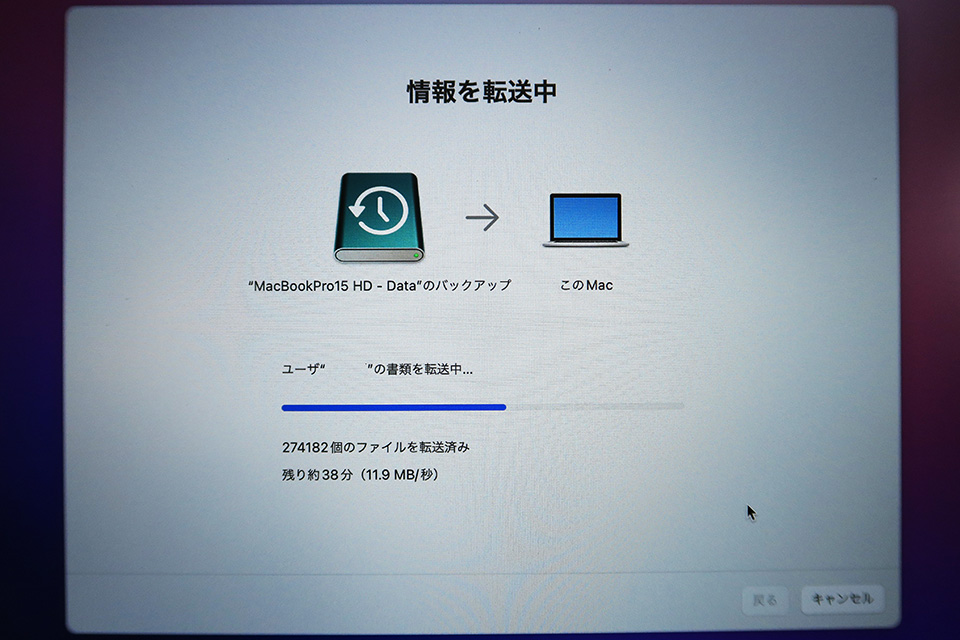
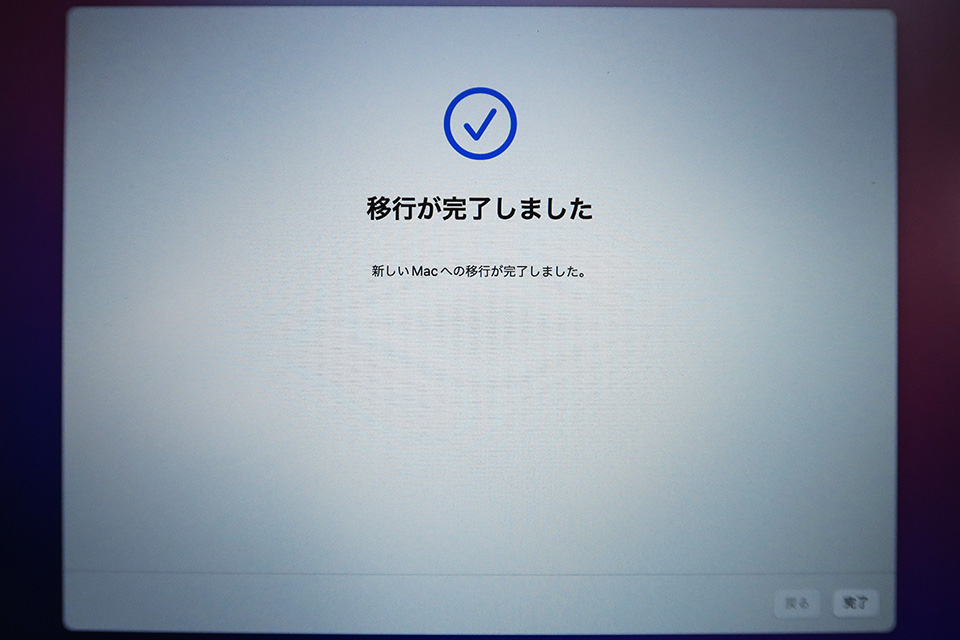
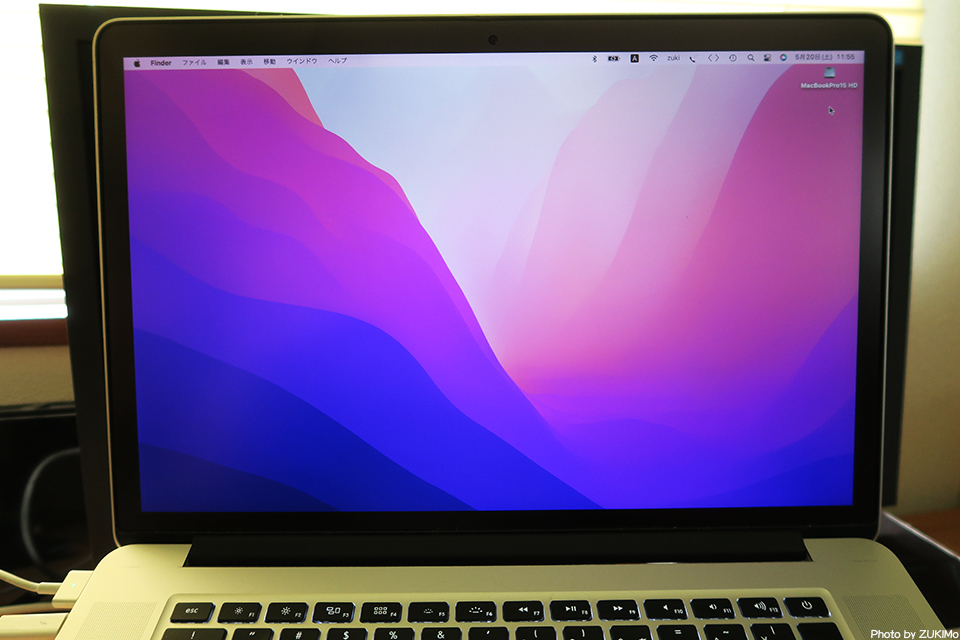


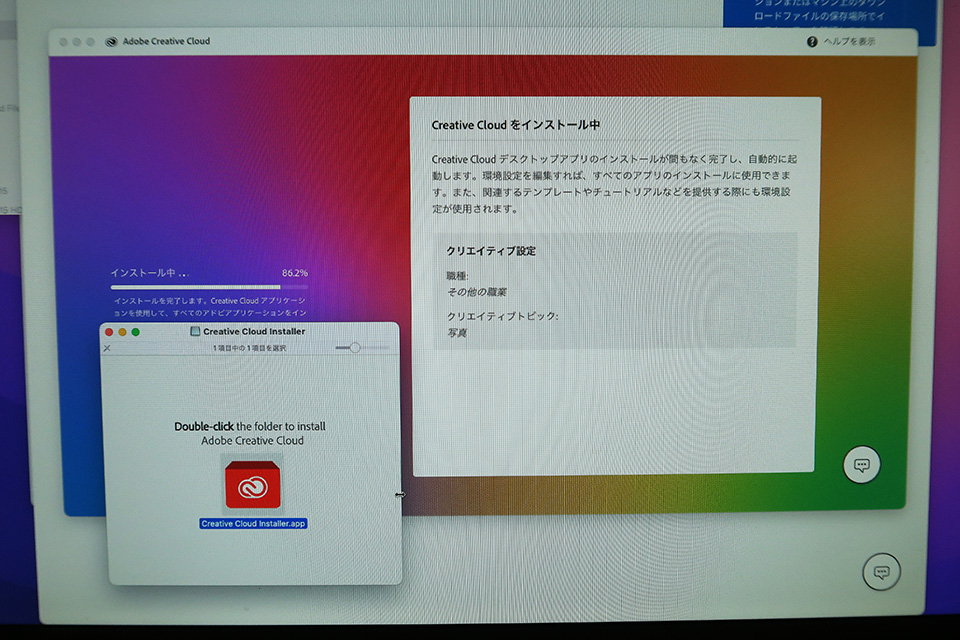
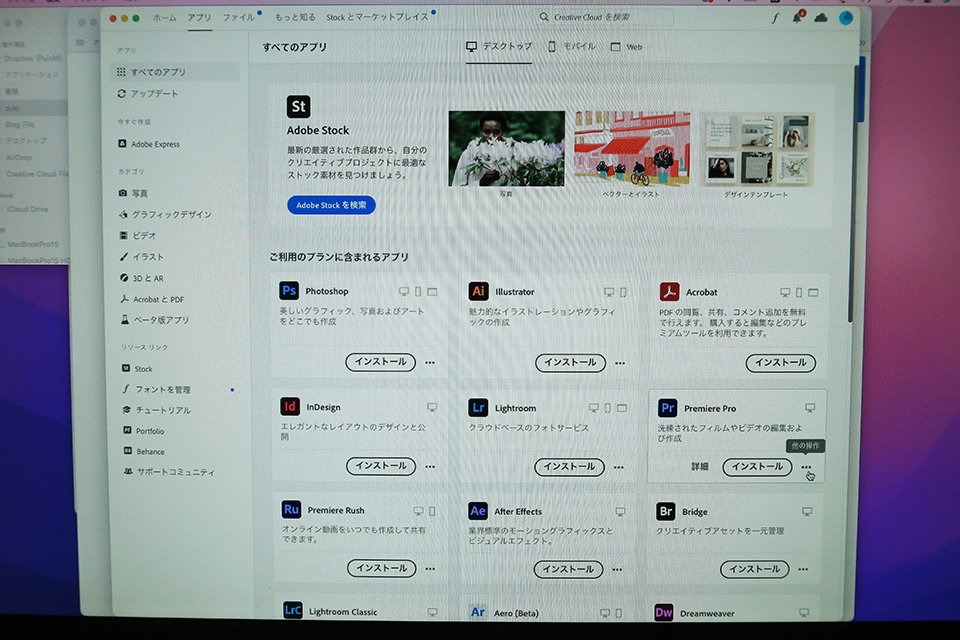








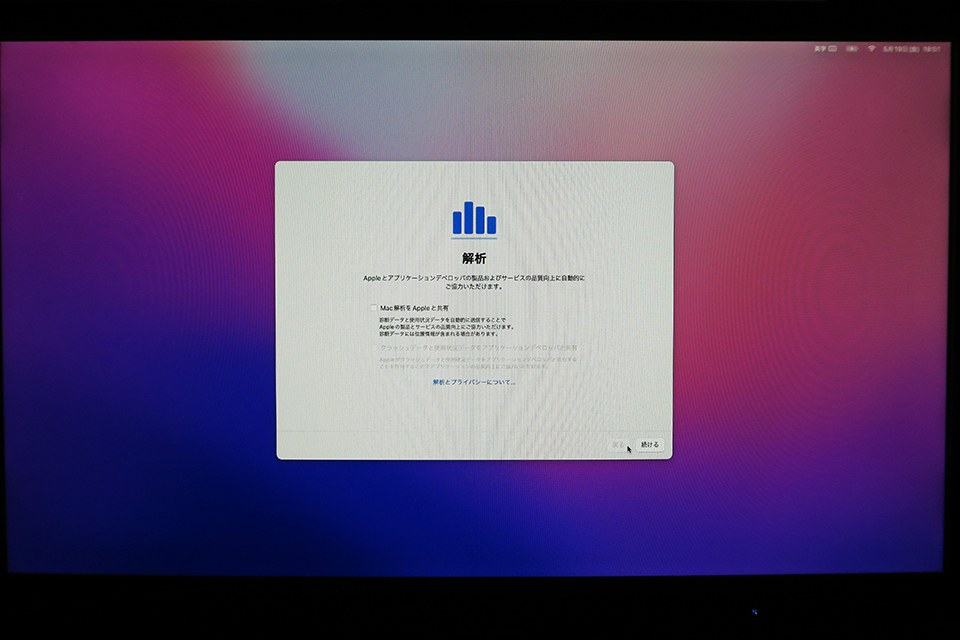
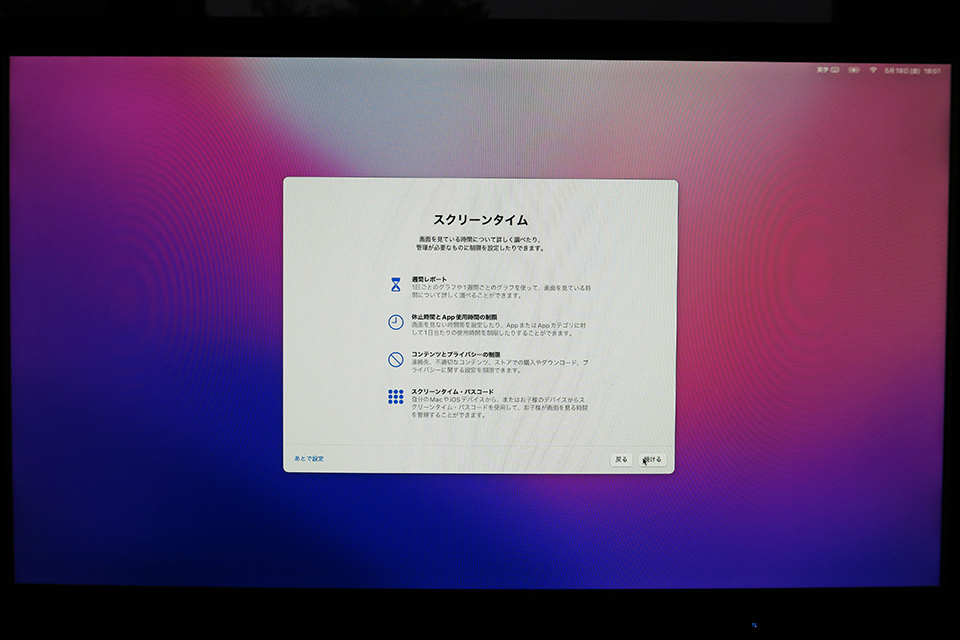
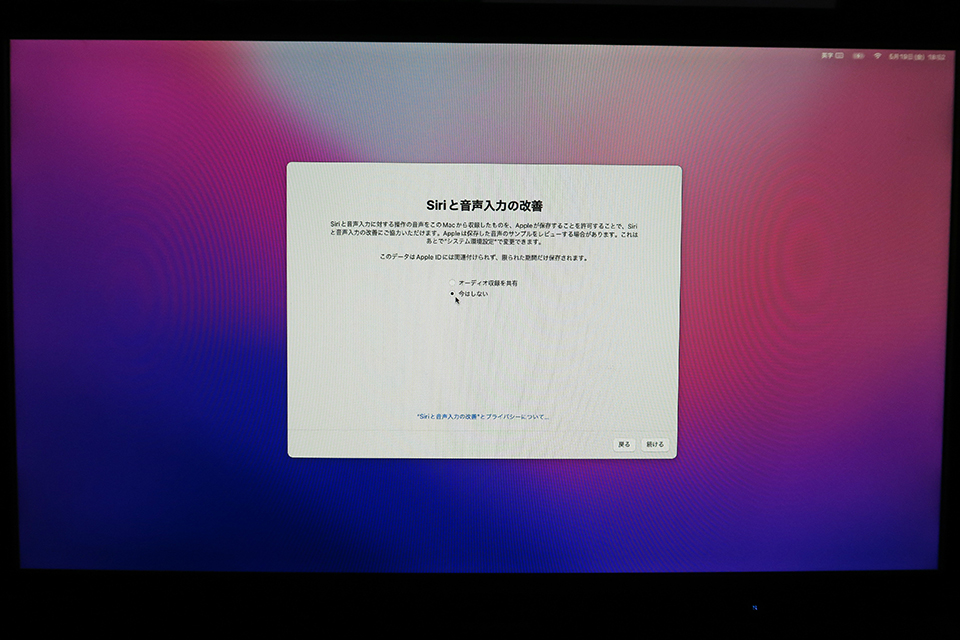

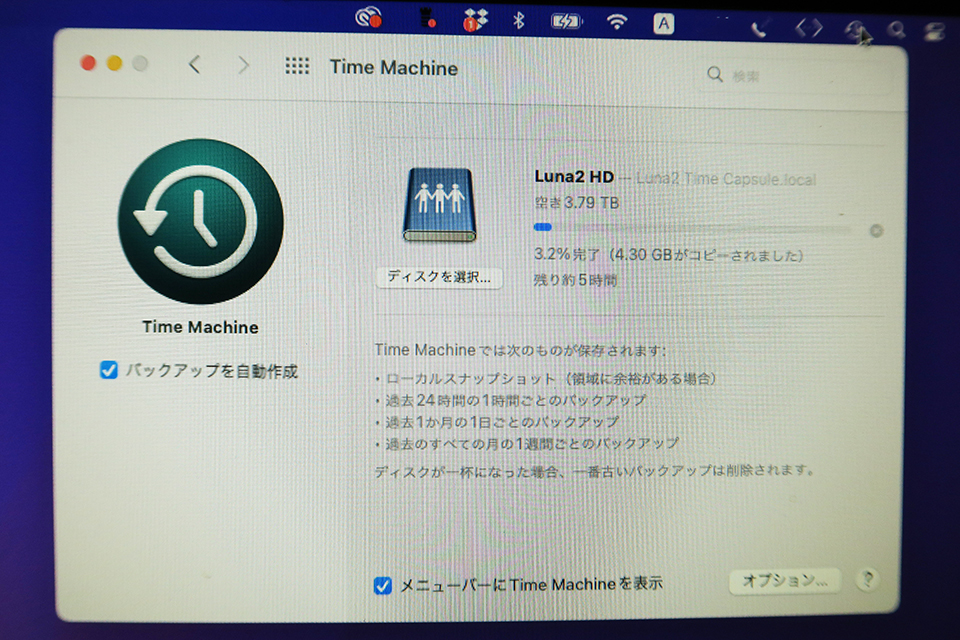























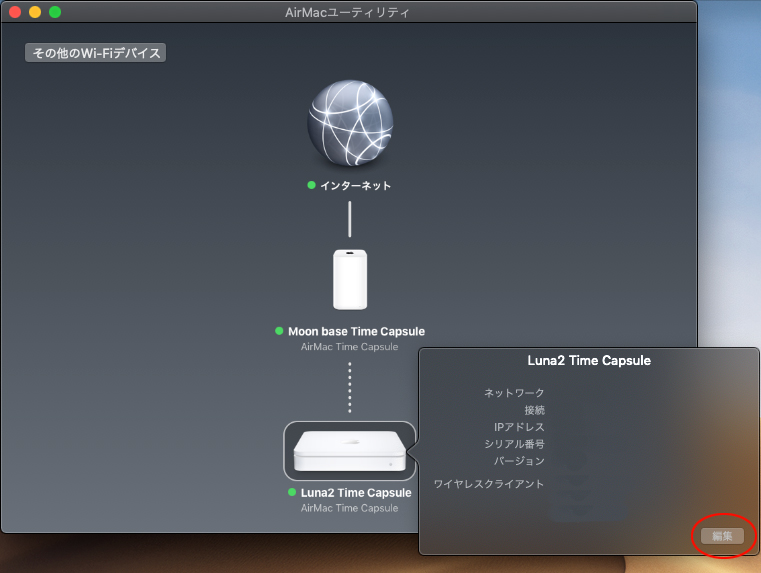
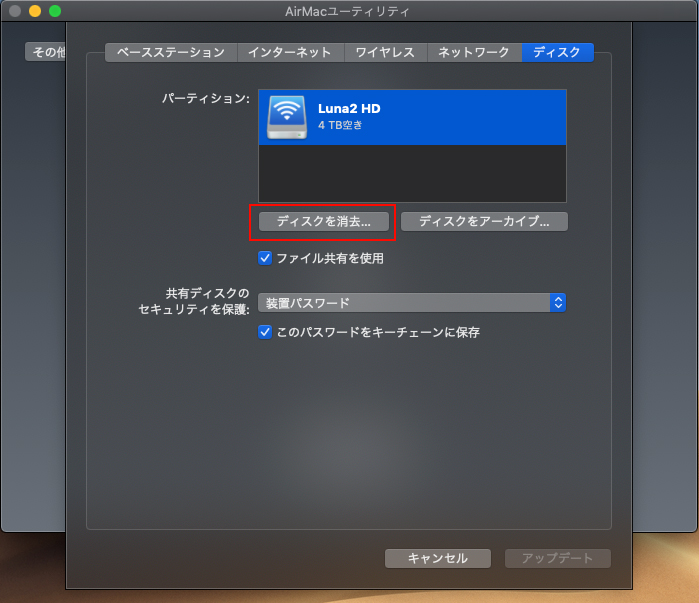
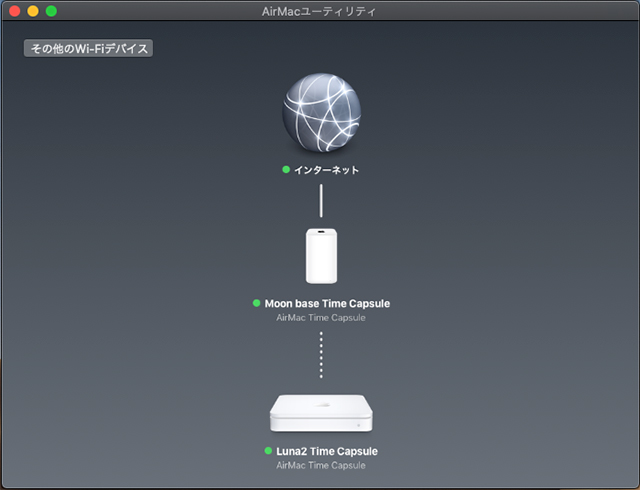




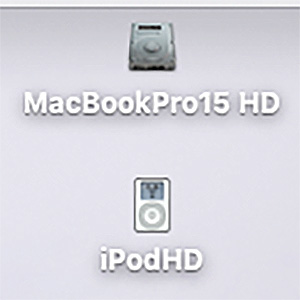

最近のコメント